Page 1
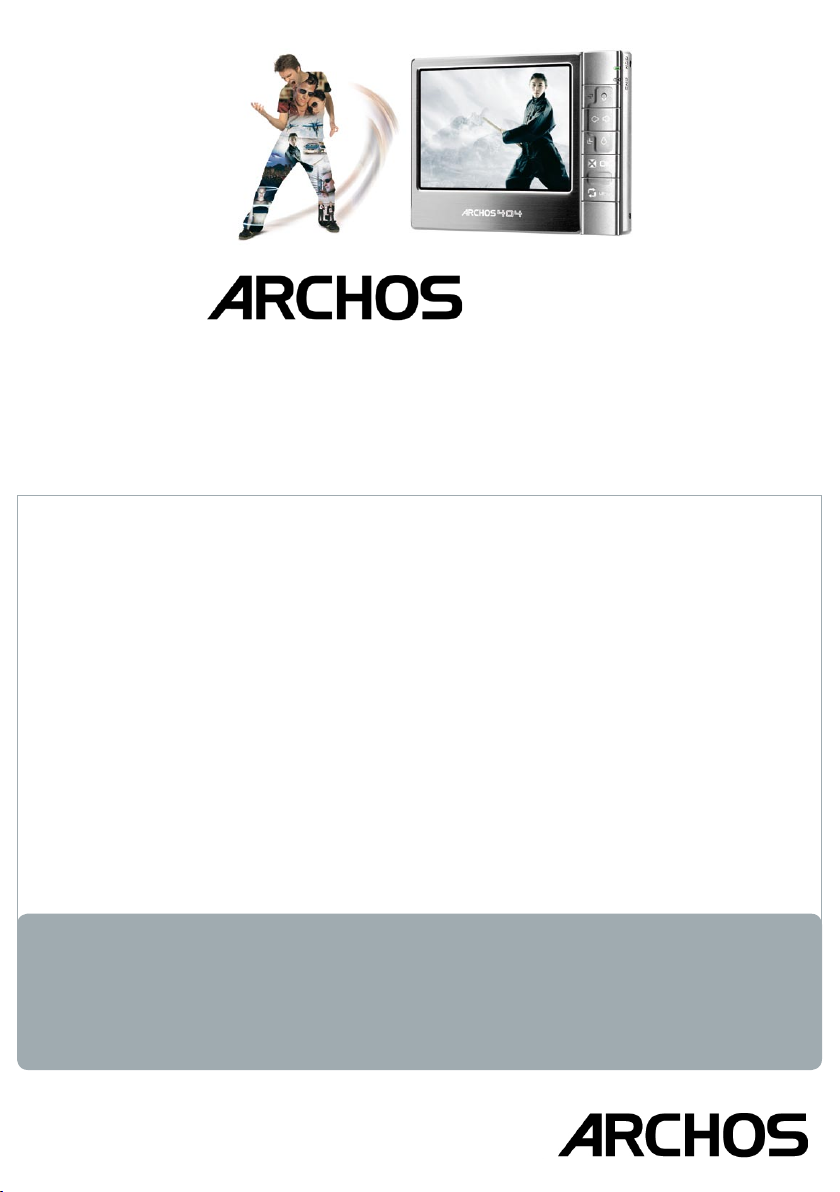
FRANÇAIS
404
MANUEL D’UTILISATION
Version 2.2
Rendez-vous sur www.archos.com/manuals pour télécharger
la dernière version de ce manuel.
Cher Client,
Merci d’avoir choisi ce produit Archos™. Nous espérons que
vous aurez plaisir à l’utiliser et qu’il vous donnera pleinement
satisfaction pendant de nombreuses années.
N’hésitez pas à enregistrer ce produit sur notre site web
(www.archos.com/register), vous pourrez ainsi avoir accès
à notre aide téléphonique et être informé des mises à jour
gratuites du logiciel de votre produit.
En vous souhaitant la meilleure expérience multimédia qui soit,
L’équipe Archos
Toutes les informations contenues dans ce manuel étaient correctes
au moment de sa publication. Cependant, étant donné que nos
ingénieurs mettent à jour et améliorent constamment nos produits,
le logiciel de votre appareil peut présenter de petites différences
d’apparence ou de fonctionnalité par rapport à ce manuel.
™
1
Page 2
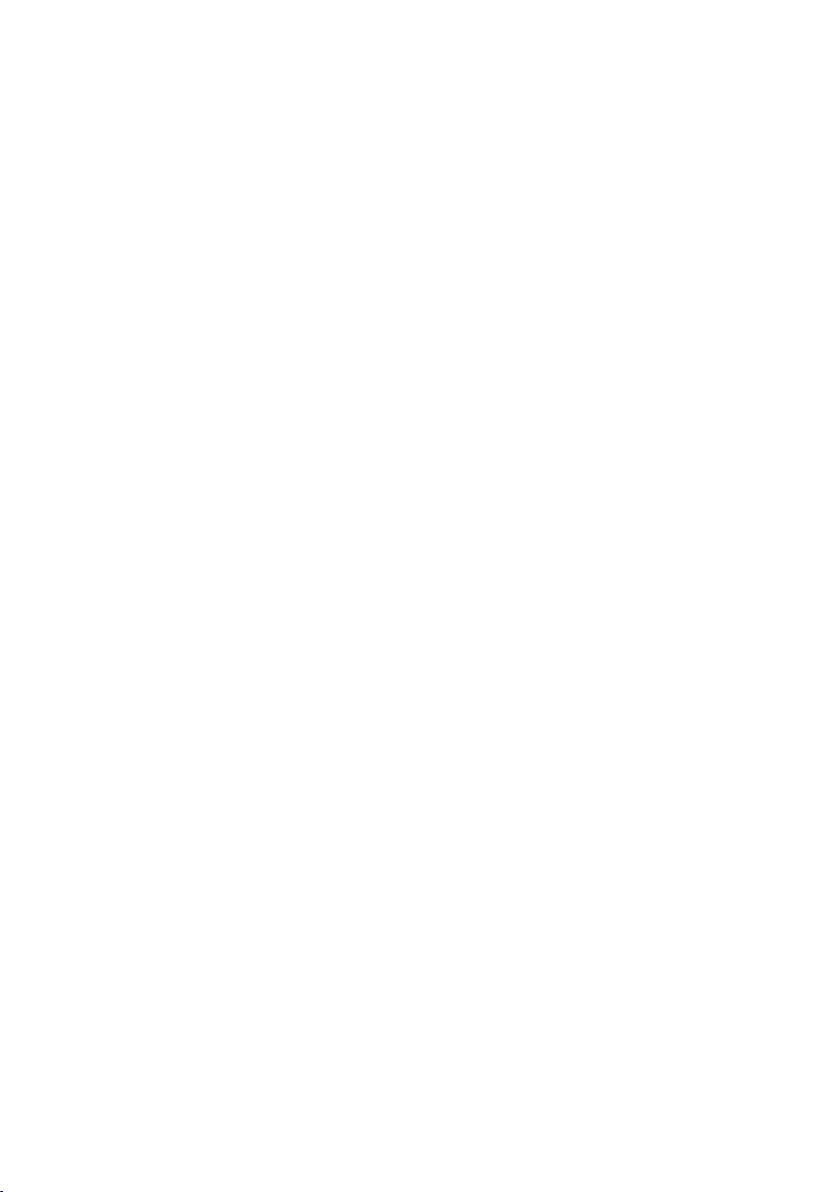
Table des MaTières
inTroducTion ...................................................................4
DESCRIPTION DE L’APPAREIL ARCHOS
LANGUE DE L’INTERFACE ................................................
BATTERIE ........................................................................9
PRÉCAUTIONS À OBSERVER ...........................................9
..........................
4
8
1. lecTure de vidéos ..............................................11
1.1 PARCOURIR VOS VIDÉOS .......................................11
1.2 LECTURE VIDÉO ......................................................14
1.3 PARAMÈTRES DE LECTURE ....................................16
1.4 IMPORTER DES VIDÉOS SUR VOTRE ARCHOS
1.5 ENREGISTREMENT VIDÉO ......................................
.............
17
18
2. lecTure de Musique .........................................19
2.1 L’ARCLIBRARY ET LE NAVIGATEUR MUSIQUE........19
2.2 LECTURE DE MUSIQUE ...........................................22
2.3 PARAMÈTRES MUSICAUX ......................................24
2.4 PARAMÈTRES SONORES ........................................25
2.5 LISTES MUSICALES ................................................28
2.6 TRANSFÉRER DE LA MUSIQUE SUR L’ARCHOS
2.7 ENREGISTREMENT AUDIO ......................................
......
32
33
3. uTilisaTion du MagnéTophone ............. 34
3.1 ÉCRAN DES PARAMÈTRES DU MAGNÉTOPHONE ...34
3.2 ENREGISTREMENT AVEC LE MICROPHONE INTÉGRÉ
35
3.3 ENREGISTREMENTS DE NIVEAU LIGNE ..................36
4. visionnage de phoTos ...................................37
4.1 LE PHOTO WALL ET LA PHOTOLIBRARY ................37
4.2 VISIONNAGE DE PHOTOS ........................................40
SUITE À LA PAGE SUIVANTE...
2
Page 3
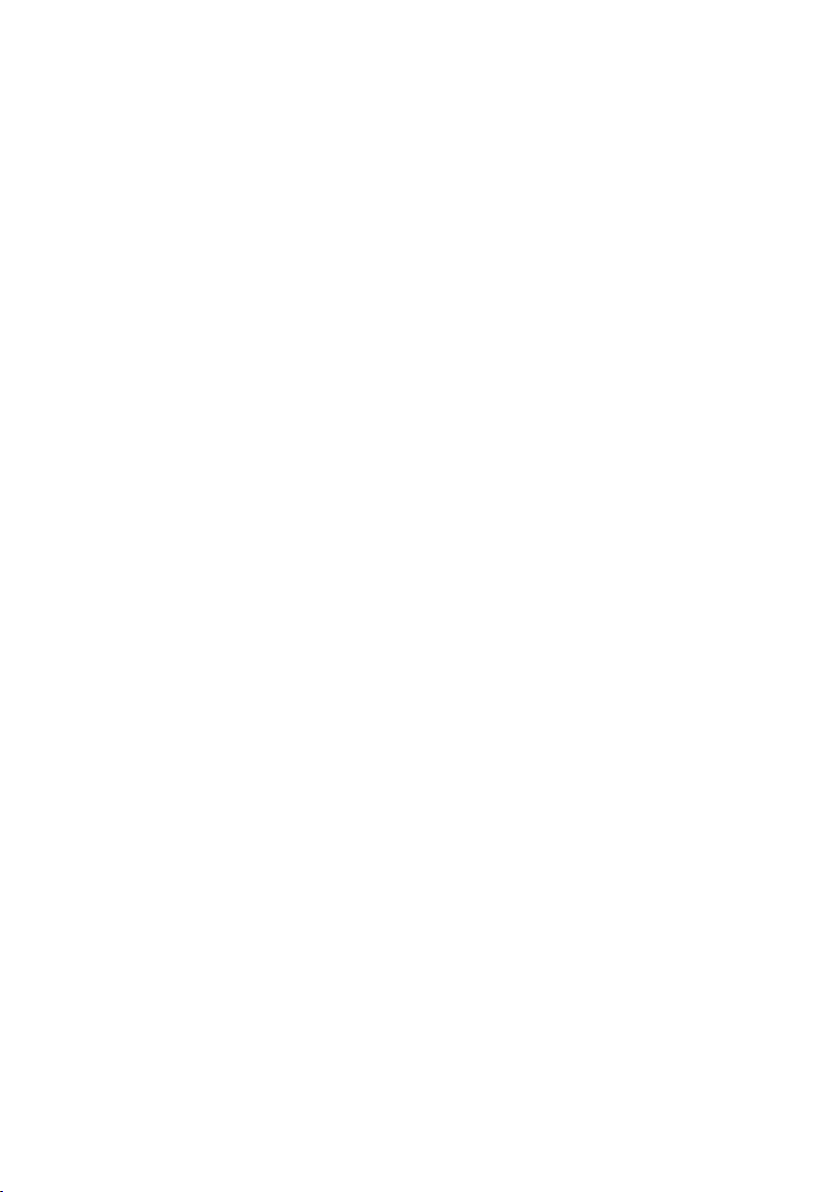
4.3 PARAMÈTRES PHOTO .............................................42
4.4 LECTURE D’UN DIAPORAMA ..................................43
4.5 REGARDER DES PHOTOS EN MUSIQUE ..................43
4.6 TRANSFÉRER DES PHOTOS SUR L’ARCHOS ...........44
5. uTilisaTion du navigaTeur ...................... 45
5.1 NAVIGATION ...........................................................46
5.2 UTILISATION DU CLAVIER VIRTUEL ........................48
5.3 UTILISATION DU LECTEUR PDF ..............................49
6. connexion à l’ordinaTeur ........................52
6.1 DISQUE DUR OU APPAREIL MOBILE .......................52
6.2 ÉTAPES DE CONNEXION .........................................52
6.3 DÉCONNEXION ........................................................55
7. Menu réglages ..................................................57
7.1 PARAMÈTRES DE LANGUE .....................................57
7.2 PARAMÈTRES D’AFFICHAGE ..................................58
7.3 PARAMÈTRES D’APPARENCE .................................59
7.4 PARAMÈTRES D’HORLOGE .....................................60
7.5 PARAMÈTRES D’ALIMENTATION ............................61
7.6 CONTRÔLE TV .........................................................62
7.7 PARAMÈTRES SYSTÈME ........................................63
7.8 MISE À JOUR DU FIRMWARE .................................65
8. FoncTions opTionnelles ............................68
8.1 STATION D’ENREGISTREMENT TV ET DVR TRAVEL KIT ....68
8.2 ENREGISTREMENT VIDÉO ......................................68
8.3 CONFIGURATION DU PROGRAMMATEUR TÉLÉ ......73
8.4 ENREGISTREMENT AUDIO (SOURCE EXTERNE) .....81
8.5 CONNEXION HÔTE USB ...........................................82
spéciFicaTions ............................................................ 84
assisTance Technique ...........................................
88
3
Page 4
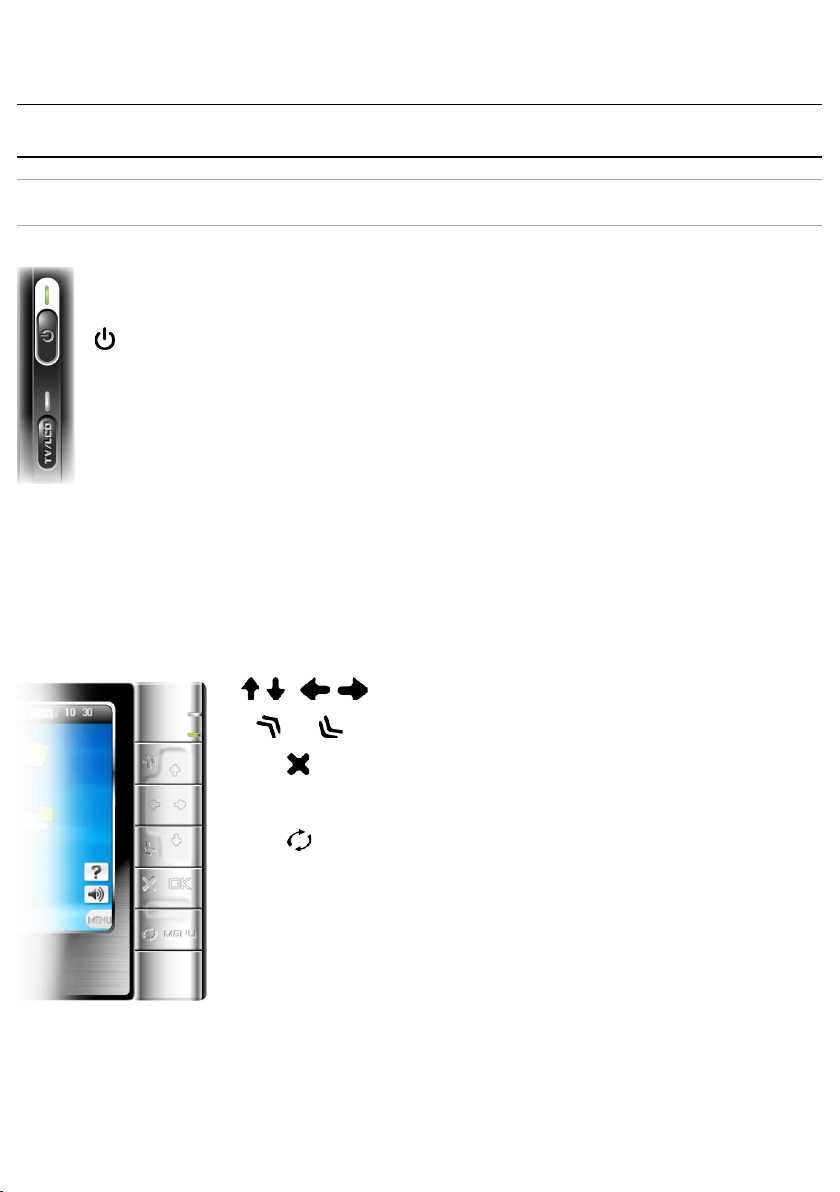
inTroducTion
descripTion de l’appareil archos
BOUTONS
™
Sur le côté gauche de l’appareil :
Appuyez sur ce bouton de façon prolongée pour
allumer/éteindre.
Tv
lcd
Appuyez une fois sur ce bouton pour changer
la destination de l’image : téléviseur ou écran
LCD intégré.
Appuyez de façon prolongée pour verrouiller les boutons
de votre appareil ARCHOS™.
Boutons de navigation principaux :
Pavé de navigation
Boutons d’accélération haut/bas
Annuler / Revenir / Arrêter
oK Entrée / Aller / Lecture/Pause
Passer d’un écran à l’autre
Menu
Afcher les éléments
de menu disponibles
4
Page 5
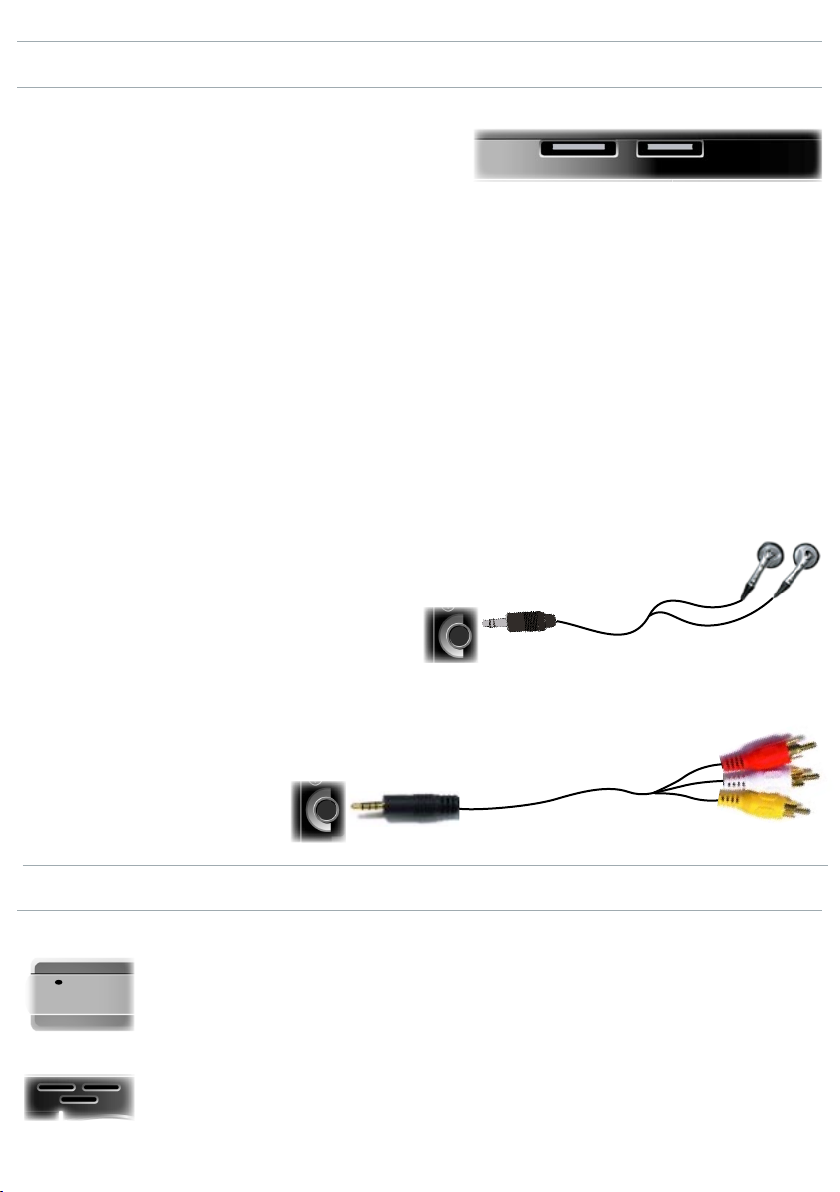
CONNECTEURS
Sous l’appareil : les connecteurs d’arrimage
Connectez votre appareil ARCHOS™ à votre ordinateur.
•
Chargez la batterie de votre ARCHOS™ via USB.
•
Connectez un appareil compatible à votre ARCHOS™
•
en utilisant le Docking Adapter optionnel.
Enregistrez de la vidéo externe via la Station
•
d’enregistrement TV.
Sur le côté gauche : jack de sortie audio/vidéo
Audio : branchez le casque fourni.
Vidéo : branchez un câble audio/vidéo Archos™
pour connecter votre téléviseur, votre chaîne hi- etc.
MICRO ET HAUT-PARLEUR INTÉGRÉS
Le micro intégré est situé en dessous de l’appareil.
Voir :
Utilisation du Magnétophone.
Le haut-parleur intégré est situé sur le dessus,
au-dessus des boutons.
5
Page 6
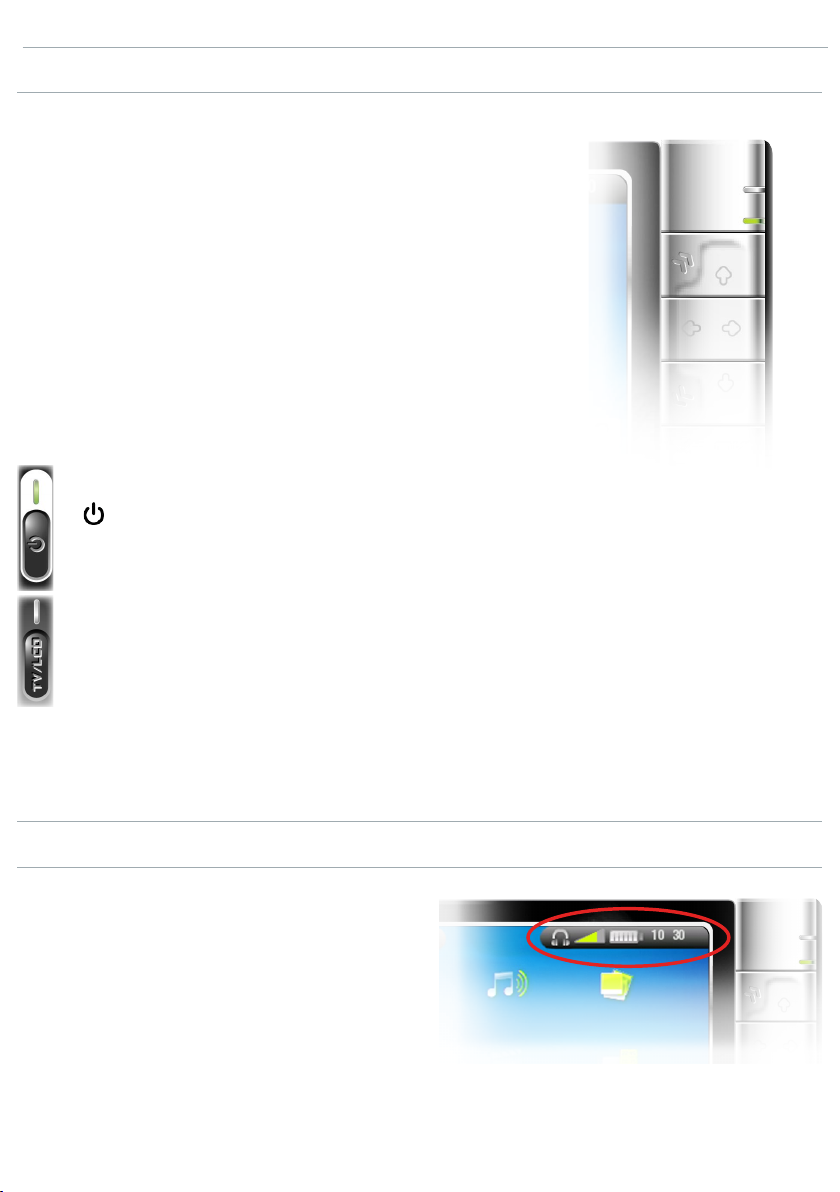
TÉMOINS ÉLECTROLUMINESCENTS
Témoin d’activité du disque dur
hdd
Les témoins clignotent rapidement
lorsque le disque dur est actif
(lecture ou transfert de chiers).
Témoin de charge de batterie
chg
- allumé : la batterie est en charge.
hdd
chg
- clignotant : la batterie est
complètement chargée.
Témoin MARCHE/ARRÊT
Tv
lcd
le témoin est allumé lorsque l’image s’afche
Témoin d’afchage vidéo
sur un écran externe.
DESCRIPTION DE L’INTERFACE
Barre d’état
Située en haut à droite
•
de l’écran, la barre d’état
indique le volume, le niveau
de charge de la batterie,
l’heure, le mode de lecture
de l’appareil, etc.
6
Page 7
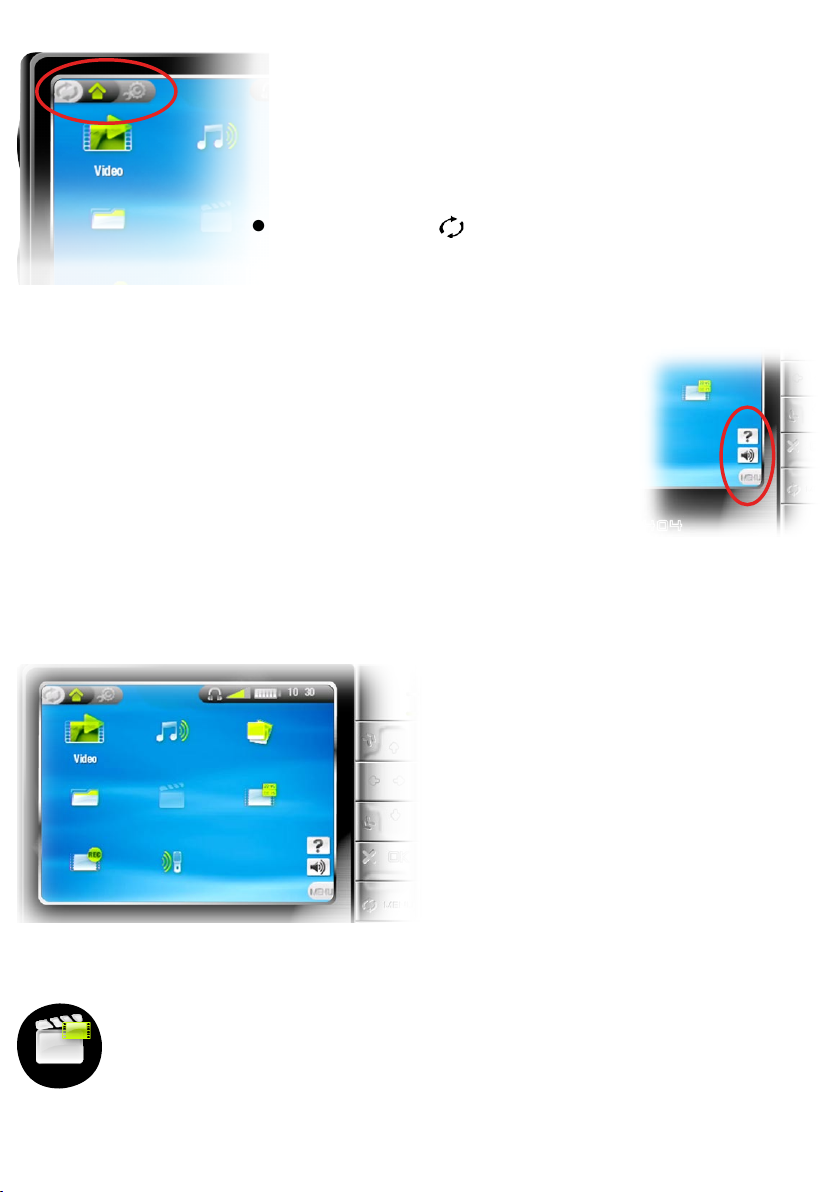
Onglets
Située en haut à gauche de l’écran, la zone
•
des onglets indique les autres applications
et écrans disponibles (réglages, écran
d’accueil, etc.). Ceux-ci varient selon votre
position dans l’interface.
Appuyez sur pour passer d’un écran
•
à l’autre.
Menu
En bas à droite de l’écran, la zone de menu
•
afche les icônes de menu.
Appuyez sur Menupour afcher
•
les éléments disponibles dans le menu.
•
Il s’agit d’un menu contextuel : les options
disponibles changeront en fonction de votre
position dans l’interface.
Écran d’accueil
L’icône Reprise
Il arrive que l’icône Reprise soit sélectionnée dans
•
l’écran d’accueil quand vous allumez l’ARCHOS™.
Cela signie que vous pouvez reprendre la lecture
du dernier chier musical ou vidéo lu s’il a été
interrompu avant la n.
Il s’agit de l’écran principal
•
de votre appareil ARCHOS™ ;
il indique les fonctions
essentielles.
Sélectionnez une icône avec
•
le pavé de navigation et
appuyez sur oK pour utiliser
la fonction correspondante.
7
Page 8
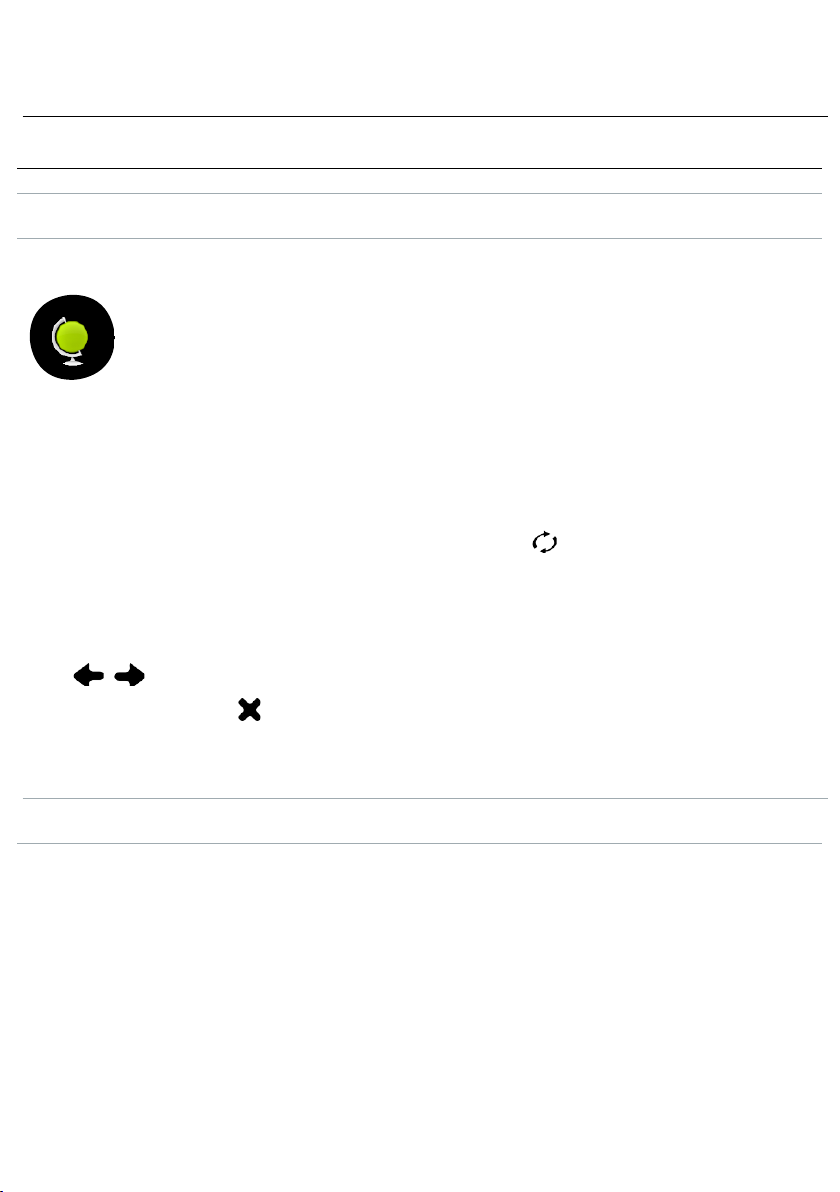
Si l’icône Reprise est grisée, cela signie qu’aucun chier
•
musical ou vidéo ne peut être repris.
langue de l’inTerFace
CHANGEMENT DE LA LANGUE
L’interface de votre appareil ARCHOS™ est disponible
•
en anglais, français et allemand.
D’autres langues sont disponibles sur www.archos.com.
•
Voir
Mise à jour du rmware
tions sur l’installation de ces langues.
Pour changer la langue du système :
Dans l’écran d’accueil, appuyez sur pour accéder
1.
au menu Réglages.
Sélectionnez l’icône de langue et appuyez sur oK.
2.
pour obtenir des instruc-
Sélectionnez une langue différente en utilisant les boutons
3.
/ (vos réglages sont enregistrés immédiatement).
Appuyez sur pour sortir.
4.
AUTRES JEUX DE CARACTÈRES
Les noms de chier, les noms de répertoires et les balises
•
musicales peuvent être afchés dans plusieurs jeux
de caractères : japonais, coréen, chinois simplié, etc.
Vous pouvez activer ces jeux de caractères dans l’écran
•
des paramètres de langue (voir
Paramètres de langue
pour en savoir plus).
8
Page 9
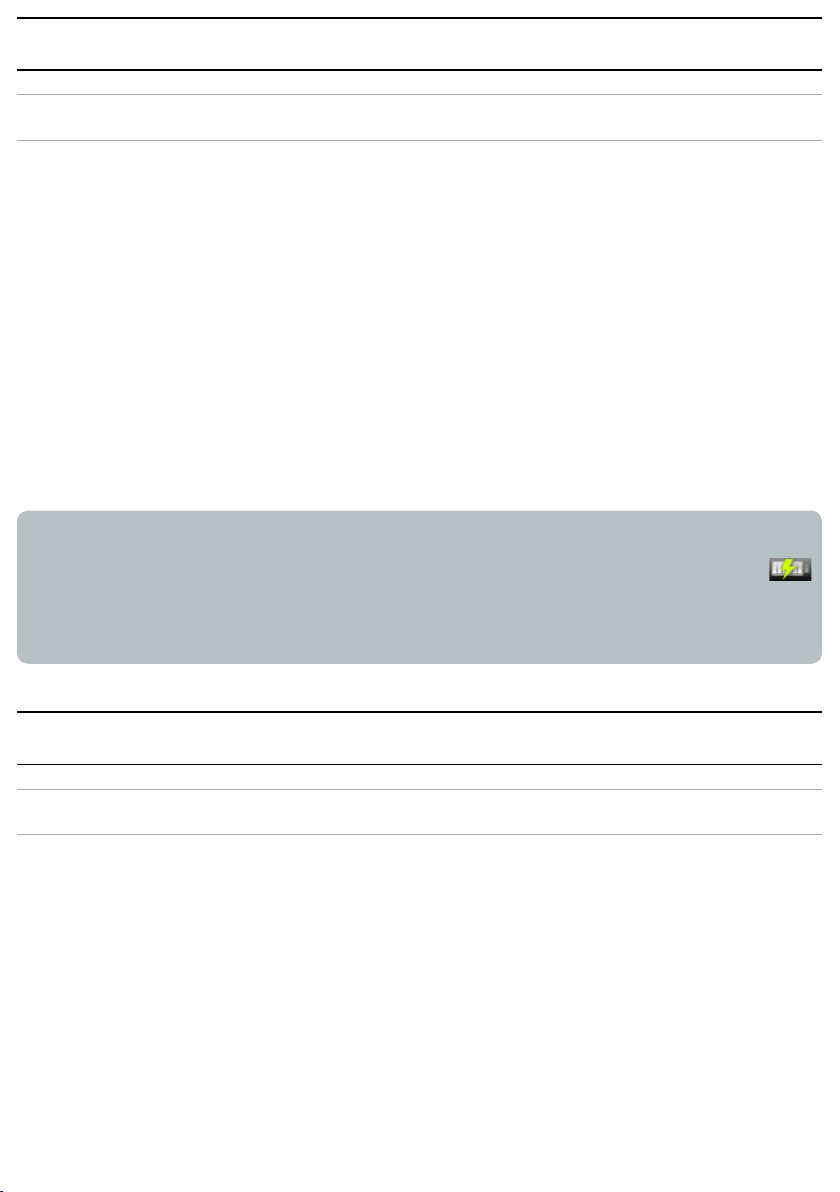
baTTerie
CHARGE DE LA BATTERIE
Avant d’utiliser votre appareil ARCHOS™ pour la première fois,
chargez sa batterie pendant deux heures.
La batterie de votre ARCHOS™ se charge via le port USB
de votre ordinateur :
branchez le câble USB Archos™ sur votre appareil
1.
ARCHOS™ (éteint),
branchez le câble USB Archos™ sur votre ordinateur (allumé),
2.
l’appareil ARCHOS™ s’allumera et commencera à se charger.
3.
Un symbole d’éclair clignote sur l’icône de batterie dans la
•
barre des tâches pendant que la batterie est en charge : .
•
Le témoin CHG est allumé lorsque la batterie est en charge ;
il clignote lorsque la batterie est complètement chargée.
précauTions à observer
PRENDRE SOIN DE VOTRE APPAREIL ARCHOS
Votre appareil ARCHOS™ est un produit électronique qui doit
être traité avec attention :
Ne le soumettez pas inutilement à des chocs ou à des vibrations.
•
Ne le soumettez pas à la chaleur et veillez à ce qu’il reste
•
ventilé (particulièrement quand il est connecté à un ordinateur).
Tenez-le à l’écart de l’eau et des emplacements trop humides.
•
Tenez-le à l’écart de champs électromagnétiques puissants.
•
•
Tenez les ls connectés en ordre : l’appareil risquerait
de tomber si un enfant tirait accidentellement sur un câble.
™
9
Page 10
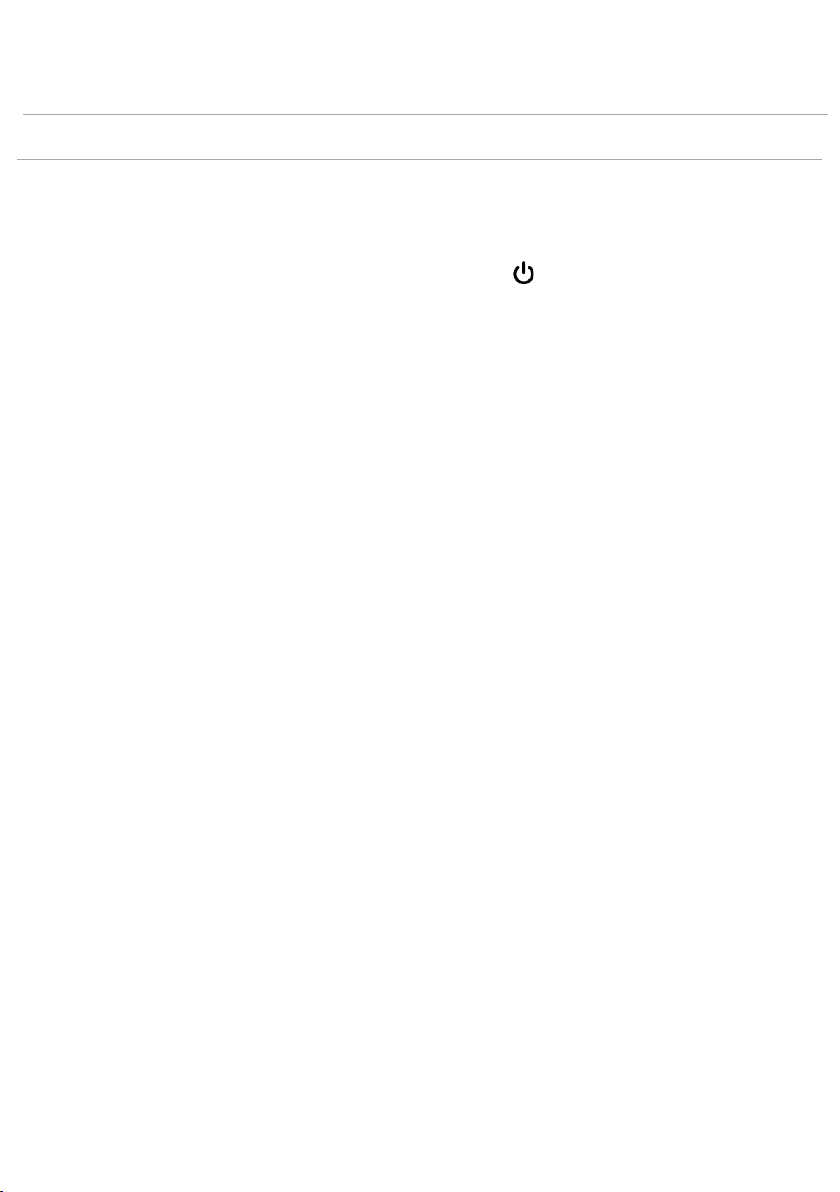
•
Ne l’ouvrez jamais. Il ne contient aucune pièce réparable
par l’utilisateur. En l’ouvrant, vous annuleriez la garantie.
RÉINITIALISATION MATÉRIELLE
Si votre appareil ARCHOS™ devait rester bloqué (à cause
d’un phénomène électrostatique, par exemple), vous pouvez le
réinitialiser en appuyant sur le bouton pendant 15 secondes.
10
Page 11
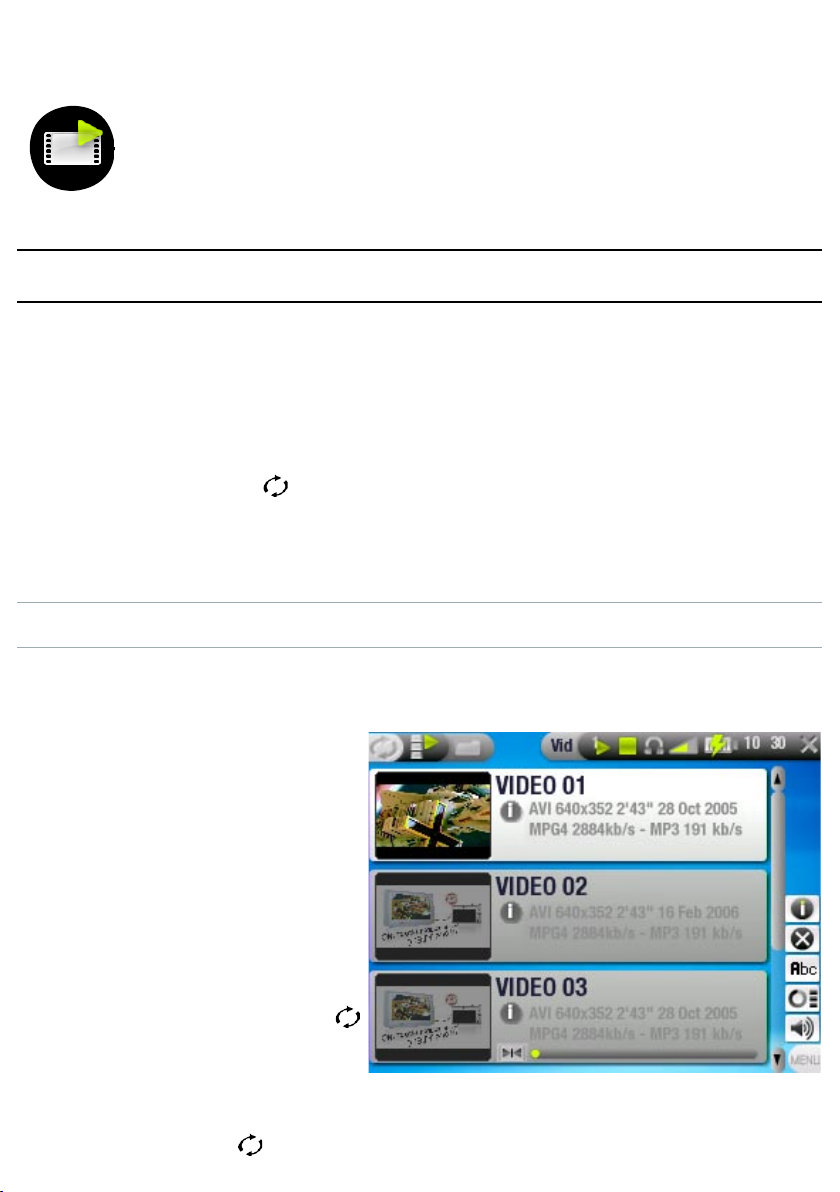
1. lecTure de vidéos
Dans l’écran d’accueil, sélectionnez l’icône Vidéo
et appuyez sur oK pour activer le mode vidéo.
1.1 parcourir vos vidéos
Vous pouvez utiliser deux types de vue pour explorer vos vidéos :
•
la Liste vidéo
le Navigateur vidéo
-
Vous pouvez à tout moment alterner entre les deux vues
•
en appuyant sur lorsque vous naviguez en mode vidéo.
Lors de la navigation en mode vidéo, seuls les chiers vidéo
•
apparaissent.
LA LISTE VIDÉO
la Liste vidéo (vue par défaut) n’indique que les chiers
•
vidéo présents dans
le répertoire Vidéo
du disque dur de
l’ARCHOS™
(elle n’indique pas les
vidéos situées dans des
sous-répertoires).
•
Pour voir des vidéos
dans un répertoire
différent, appuyez sur
pour passer dans la vue
Navigateur vidéo, sélectionnez un autre répertoire et appuyez
à nouveau sur pour revenir à la Liste vidéo.
11
Page 12
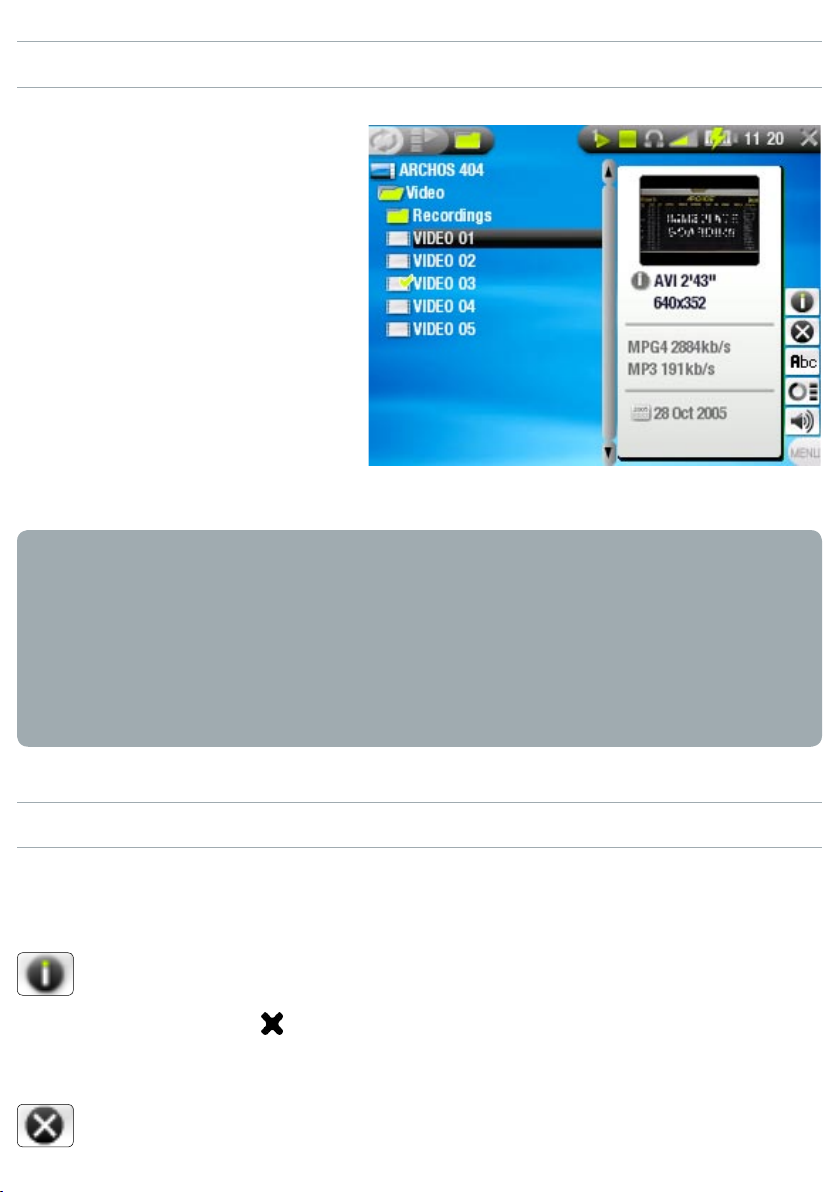
LE NAVIGATEUR VIDÉO
Le Navigateur vidéo
•
vous permet
de naviguer dans
d’autres répertoires du
répertoire Vidéo. Il est
basé sur le navigateur
de chiers Archos™.
•
Voir :
Utilisation
du Navigateur.
Les deux vues afchent une animation miniature
•
de la vidéo sélectionnée ainsi que différentes informations
sur le chier vidéo.
Si en revanche vous préférez enregistrer une image de la vidéo
•
comme vignette (voir Éléments du menu de lecture vidéo),
vous verrez cette image et non plus l’animation miniature.
ÉLÉMENTS DES MENUS LISTE ET NAVIGATEUR VIDÉO
Infos
Afche une boîte de dialogue avec toutes les informa-
-
tions disponibles sur le chier vidéo sélectionné.
Appuyez sur pour fermer l’écran d’information.
-
Supprimer
Vous permet de supprimer le chier vidéo sélectionné.
-
Un écran de conrmation apparaît.
12
Page 13

Changer le nom
Vous permet de modier le nom du chier vidéo
sélectionné à l’aide du Clavier Virtuel.
-
Voir :
Utilisation du Clavier Virtuel.
Reprendre la vidéo
Reprend la lecture de la vidéo sélectionnée
à partir du marque-page.
Effacer le marque-page
Supprime le marque-page du chier vidéo sélectionné.
-
Reprendre la vidéo et Effacer le marque-page apparaissent
dans le menu uniquement lorsqu’un chier vidéo comportant
un marque-page ( ) est sélectionné.
Effacer les miniatures
Supprime toutes les vignettes dénies par l’utilisateur
et rétablit les animations miniatures.
Son
Afche l’écran des paramètres sonores (voir
-
sonores).
Appuyez sur pour revenir au mode vidéo.
Paramètres
13
Page 14
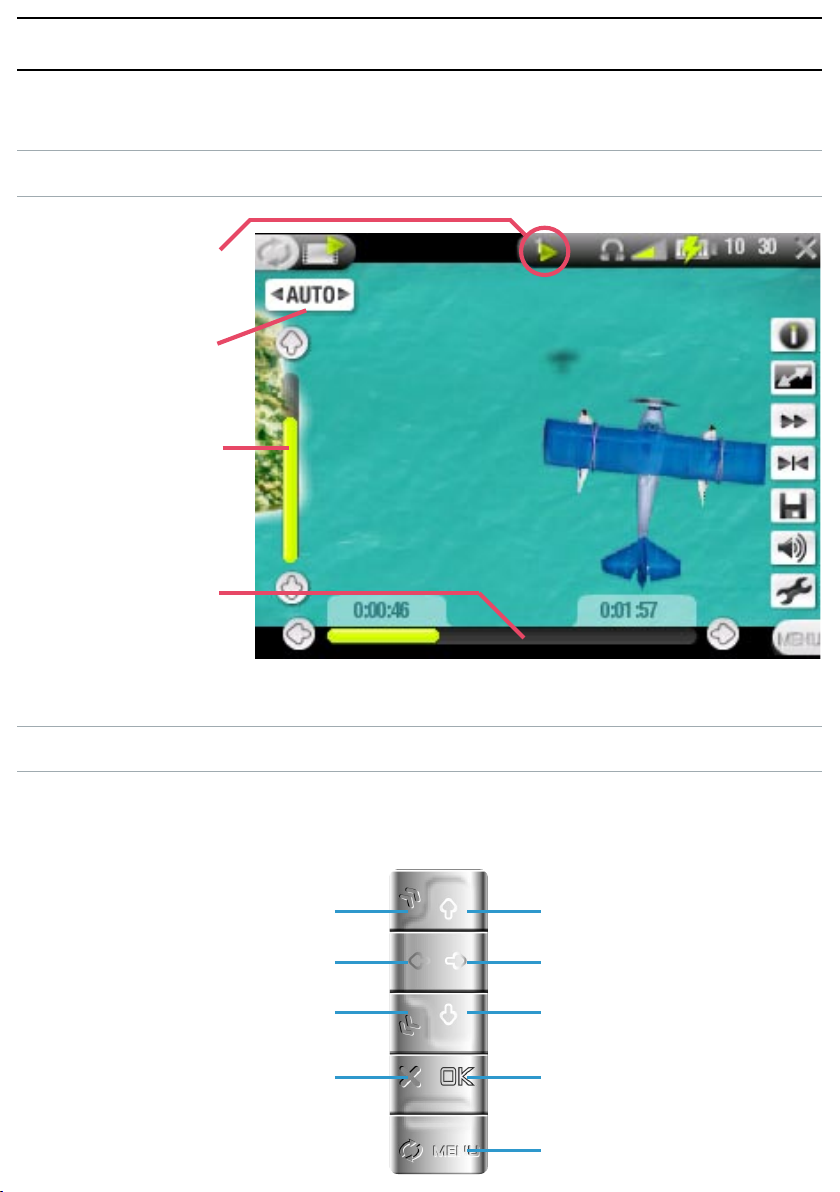
1.2 lecTure vidéo
Sélectionnez un chier vidéo et appuyez sur oK pour le lire.
ÉCRAN DE LECTURE VIDÉO
mode de
lecture actif
format
d’afchage actif
niveau du volume
barre
de progression
de la vidéo
Le menu en surimpression disparaît après quelques secondes
BOUTONS DE COMMANDE DE LA LECTURE VIDÉO
Pendant la lecture vidéo, les boutons de votre appareil ARCHOS™
fonctionnent de la façon suivante :
avance rapide accélérée
retour rapide
retour rapide accéléré
arrêt
augmenter le volume
avance rapide
diminuer le volume
pause/lecture
afcher le menu
14
Page 15
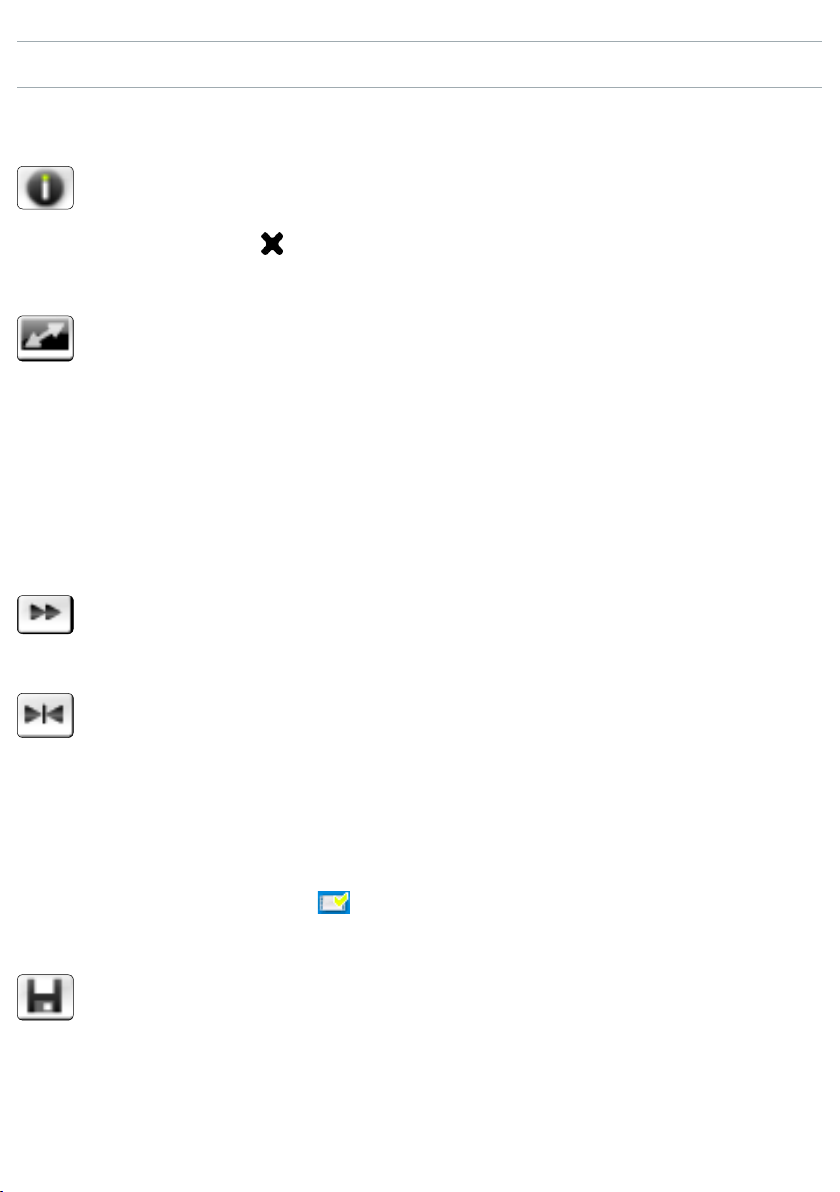
ÉLÉMENTS DU MENU DE LECTURE VIDÉO
Informations
Afche une boîte de dialogue avec toutes les informations
-
disponibles sur le chier vidéo actif.
Appuyez sur pour fermer l’écran d’information.
-
Format
Permet de changer la façon dont l’image est afchée.
-
-
Auto : ajuste la taille de la vidéo pour l’adapter au mieux
à l’écran intégré ou au téléviseur.
-
Full Screen (Plein écran) : afche la totalité de l’image
sur l’écran.
-
Maximisée : agrandit l’image pour qu’elle remplisse l’écran.
-
Original : afche l’image dans son format original.
Vitesse
Lit la vidéo active au ralenti ou en accéléré.
-
Insérer un marque-page
-
Place un marque-page au point de lecture de la vidéo
en cours.
Seul un marque-page par chier est autorisé.
-
Vous pouvez placer des marque-pages dans 16 chiers
au maximum.
Les chiers vidéo contenant un marque-page apparais-
sent avec l’icône .
Enregistrer l’image sous...
-
Vignette : enregistre l’image courante comme nouvelle
vignette pour ce chier (écrase, le cas échéant,
la vignette dénie précédemment).
-
Fond d’écran : l’image courante est dénie comme image
d’arrière-plan de votre appareil.
15
Page 16
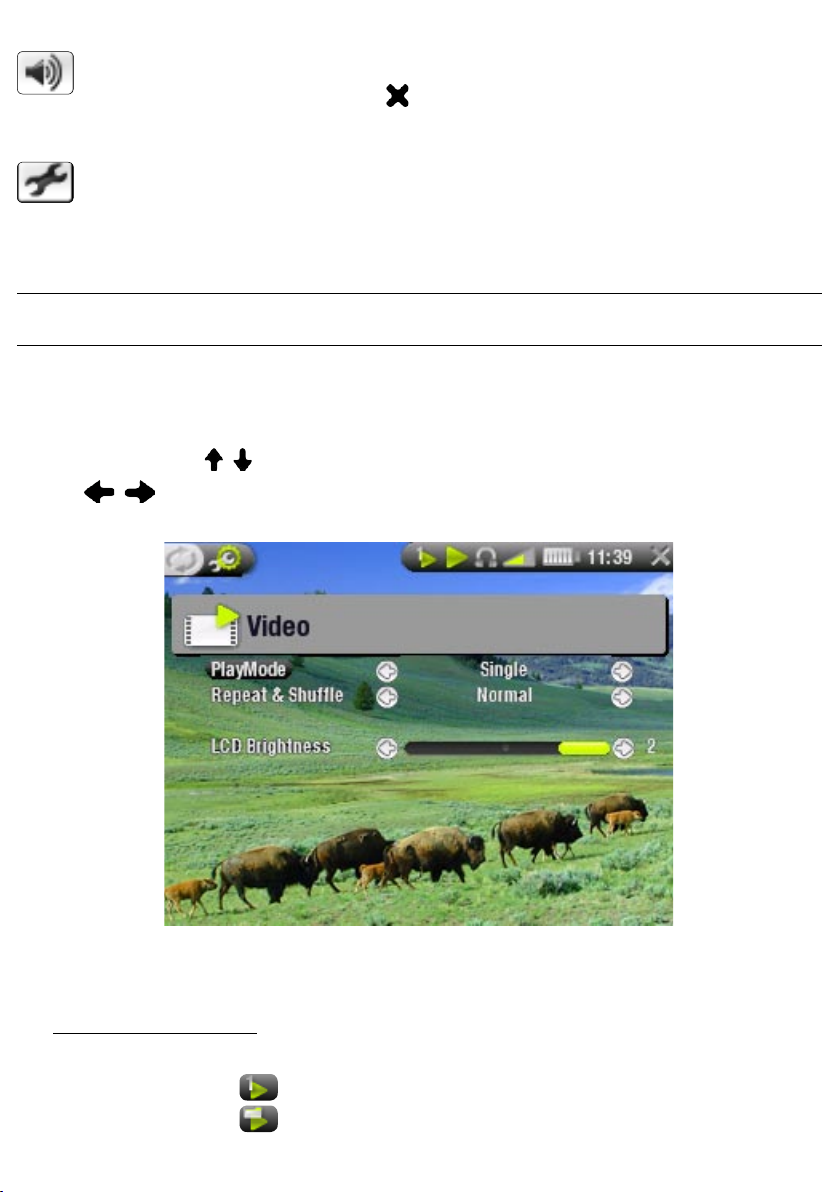
Son
Afche l’écran des paramètres sonores (voir
-
sonores).
Appuyez sur pour fermer cet écran.
Paramètres
Réglages
Afche l’écran des paramètres de lecture
(voir le chapitre suivant).
1.3 paraMèTres de lecTure
Vous pouvez accéder à l’écran des paramètres vidéo via
l’élément de menu
vidéo. Utilisez / pour sélectionner un paramètre différent,
puis / pour en modier la valeur.
Paramètres
pendant la lecture d’un chier
Mode de lecture
•
(une icône de la barre d’état indique
le mode actif)
Un seul titre lit un seul chier vidéo et s’arrête
-
-
Répertoire
lit tous les chiers vidéo du répertoire actif
16
Page 17
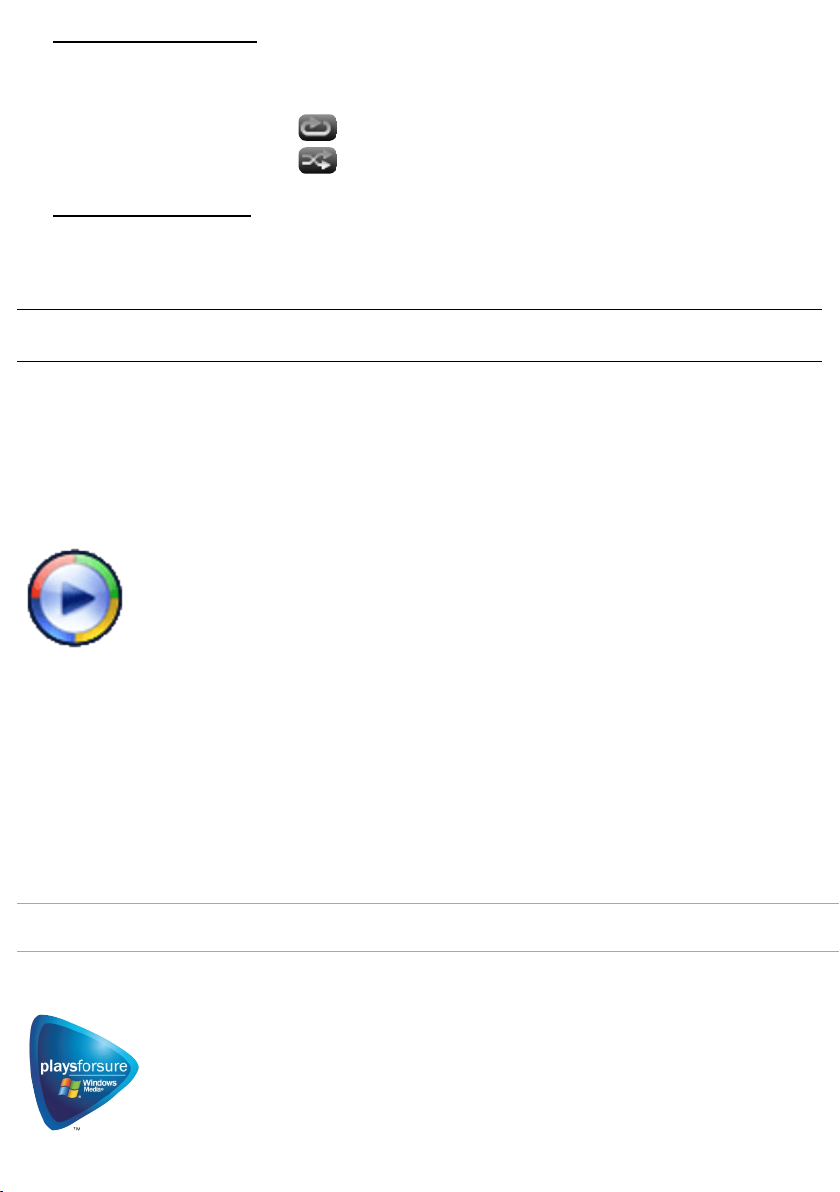
Répéter & Aléat.
•
le mode actif)
(une icône de la barre d’état indique
Normal lit la sélection vidéo une fois et s’arrête
-
-
Répétition
Lecture aléatoire lit les vidéos dans un ordre aléatoire
-
Luminosité LCD
•
Ajuste le niveau de luminosité de l’écran intégré
-
1.4 iMporTer des vidéos sur voTre archos
(pas d’icône)
lit la sélection vidéo en boucle
™
Il existe deux méthodes principales pour transférer vos vidéos
sur l’ARCHOS™ :
Synchroniser vos vidéos avec Windows Media® Player 10
•
Cette méthode exige que votre connexion USB
ARCHOS™ fonctionne en mode Appareil Mobile
(voir
Paramètres système).
Windows Media® Player 10
copie directement les vidéos que vous avez sélectionnées dans le répertoire
Vidéo d
e l’ARCHOS™.
Copier et coller vos chiers vidéo de votre ordinateur dans
•
le répertoire
l’ordinateur
Vidéo
de votre ARCHOS™ (voir
Connexion à
pour savoir comment connecter votre appareil
ARCHOS™ à votre ordinateur).
VIDÉOS PLAYSFORSURE™ ET CONTENUS PROTÉGÉS
Votre ARCHOS™ est un appareil homologué
™
PlaysForSure
. Cela signie que chaque fois que
vous téléchargez un chier vidéo ou musical
protégé auprès d’une plateforme Internet portant
™
le logo PlaysForSure
, vous pouvez être certain que
le chier sera lisible sur votre appareil ARCHOS™.
17
Page 18
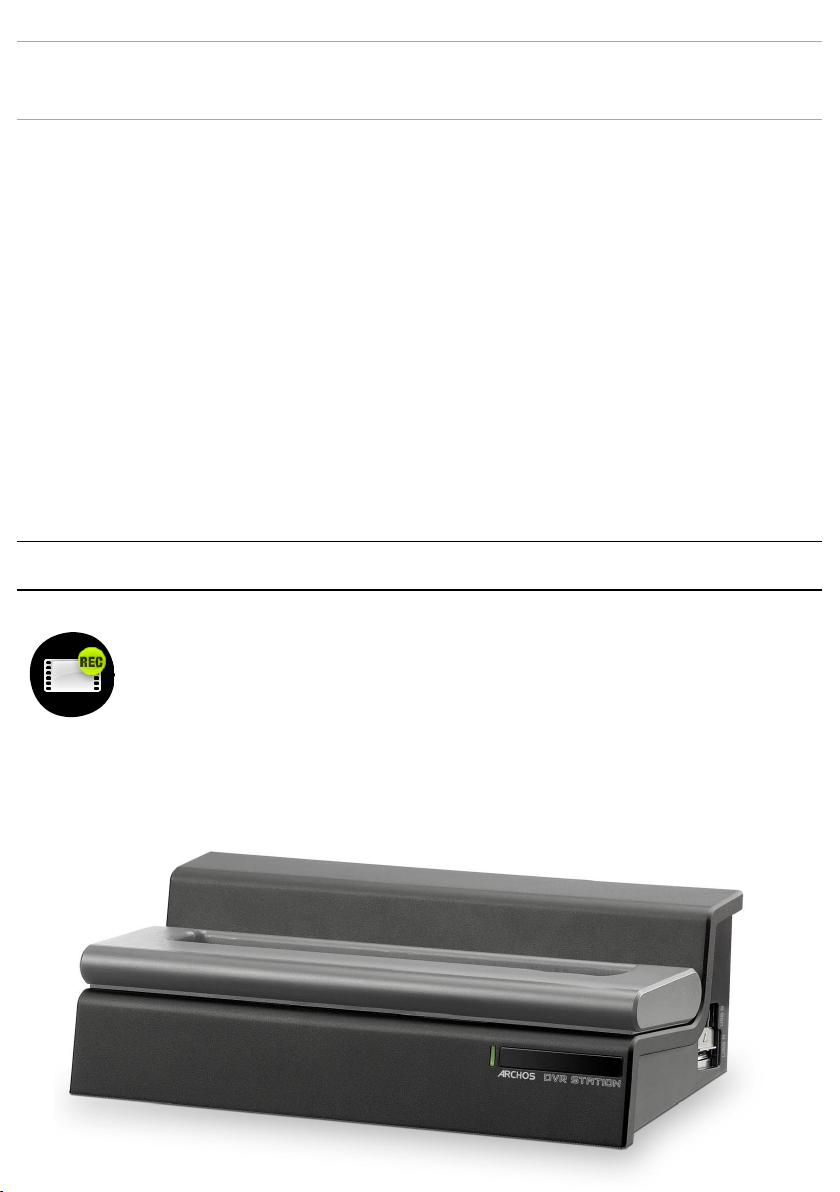
CRÉATION DE FICHIERS VIDÉO COMPATIBLES
AVEC VOTRE ORDINATEUR
Si certaines de vos vidéos ne sont pas lisibles sur votre appareil ARCHOS™, il se peut que vous deviez les transcoder dans
un format compatible.
Le plus simple est d’utiliser Windows Media® Player 10 pour
•
transférer les vidéos sur votre ARCHOS™ en mode « Appareil
Mobile ». Windows Media® Player 10 convertit automatiquement la plupart des formats dans le format WMV, lisible par
votre appareil.
Si vous ne souhaitez pas utiliser Windows Media® Player 10,
•
une recherche sur Internet devrait vous permettre de trouver des utilitaires spécialisés.
•
•
•
•
•
•
•
1.5 enregisTreMenT vidéo
Votre appareil ARCHOS™ peut enregistrer de la vidéo,
•
via sa fonction Magnétoscope.
Vous aurez besoin de la
•
ou du
•
Voir la section
DVR Travel Kit p
Fonctions optionnelles
Station d’enregistrement TV
our enregistrer de la vidéo.
plus sur cette caractéristique.
pour en savoir
18
Page 19
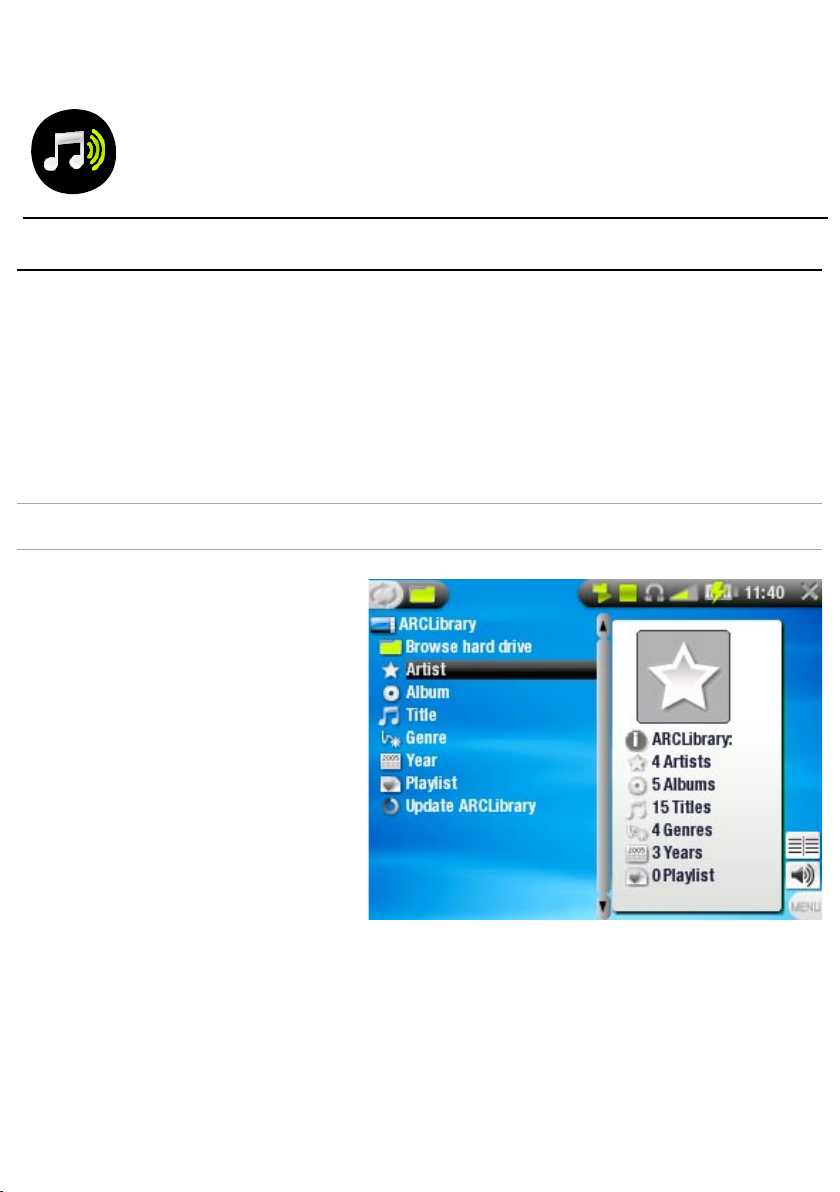
2. lecTure de Musique
Dans l’écran d’accueil, sélectionnez l’icône Musique
et appuyez sur oK pour entrer dans le mode musique.
2.1 l’arclibrary eT le navigaTeur Musique
Deux types de vue vous permettent d’explorer vos morceaux :
•
l’ARClibrary
le Navigateur musique
-
Lorsque vous naviguez dans votre musique, seuls les chiers
•
musicaux apparaissent.
L’ARCLIBRARY
L’ARClibrary (vue par
•
défaut) présente votre
musique classée en
catégories (Artiste,
Album, Titre, Style, etc.)
si vos chiers musicaux
contiennent les balises
correspondantes.
•
Quand vous ajoutez de
nouveaux morceaux au
répertoire Musique de
l’ARCHOS™, l’ARClibrary
doit être mise à jour. Par défaut, cela se produit automatiquement, mais vous pouvez décider de le faire manuellement en choisissant l’option “Update ARClibrary” (Mettre
à jour l’ARClibrary) dans l’ARClibrary (voir aussi la section
Paramètres système).
Si certains de vos chiers musicaux ne contiennent pas
•
de balises, ils seront classés comme « (Unknown) »
(Inconnu) dans l’ARClibrary.
19
Page 20
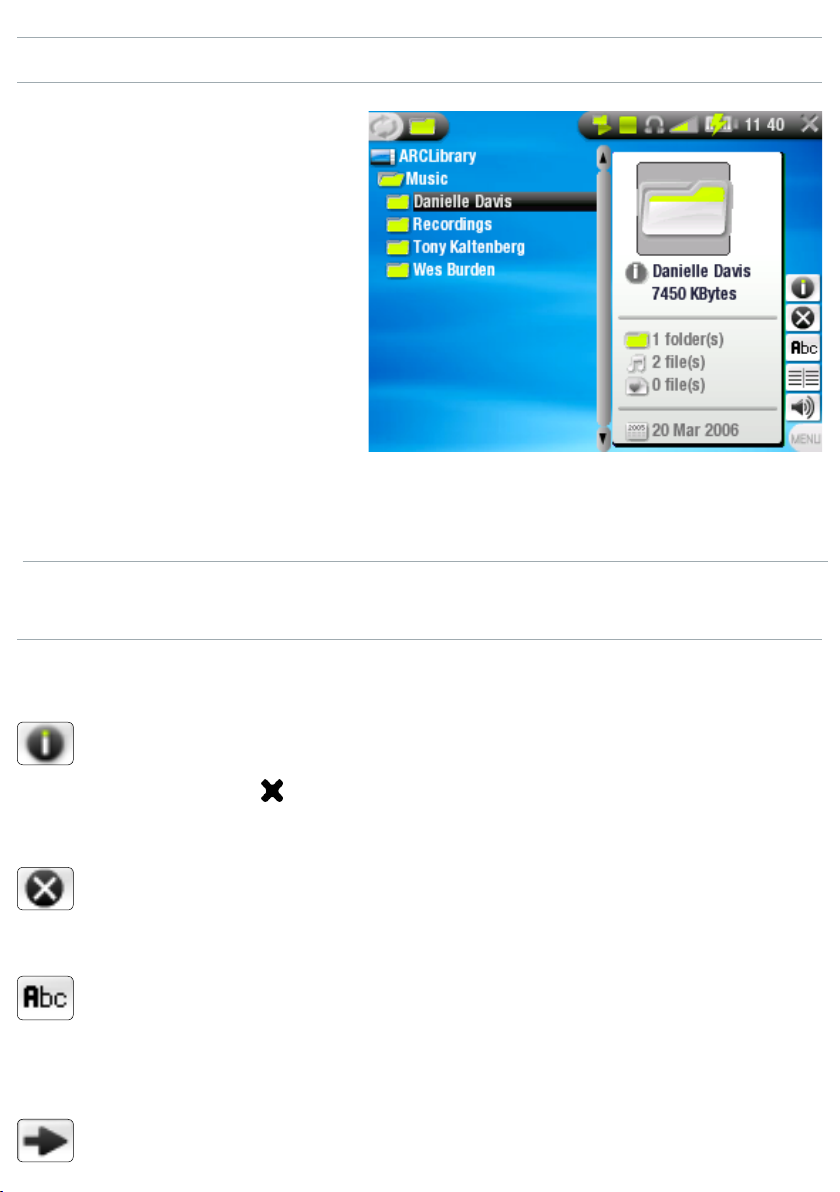
LE NAVIGATEUR MUSIQUE
Le Navigateur Musique
•
vous permet d’explorer
le répertoire Musique
du disque dur de votre
appareil. Il est basé sur
le navigateur de chiers
Archos™.
•
Pour l’utiliser, sélec
tionnez « Browse Hard
Drive » (Explorer le
disque dur) dans la vue
initiale de l’ARClibrary et appuyez sur oK.
•
Voir la section
ÉLÉMENTS DU MENU DE L’ARCLIBRARY*
ET DU NAVIGATEUR MUSIQUE
Utilisation du Navigateur.
Infos
Afche une boîte de dialogue avec toutes les informa-
-
tions disponibles sur le chier musical sélectionné.
Appuyez sur pour fermer l’écran d’information.
-
Supprimer
Vous permet de supprimer le chier musical sélectionné.
-
Un écran de conrmation apparaît.
Changer le nom
Vous permet de modier le nom du chier musical
sélectionné à l’aide du Clavier Virtuel.
Voir :
-
Utilisation du Clavier Virtuel.
Reprendre le morceau
Reprend la lecture du chier musical sélectionné à partir
du marque-page.
20
Page 21
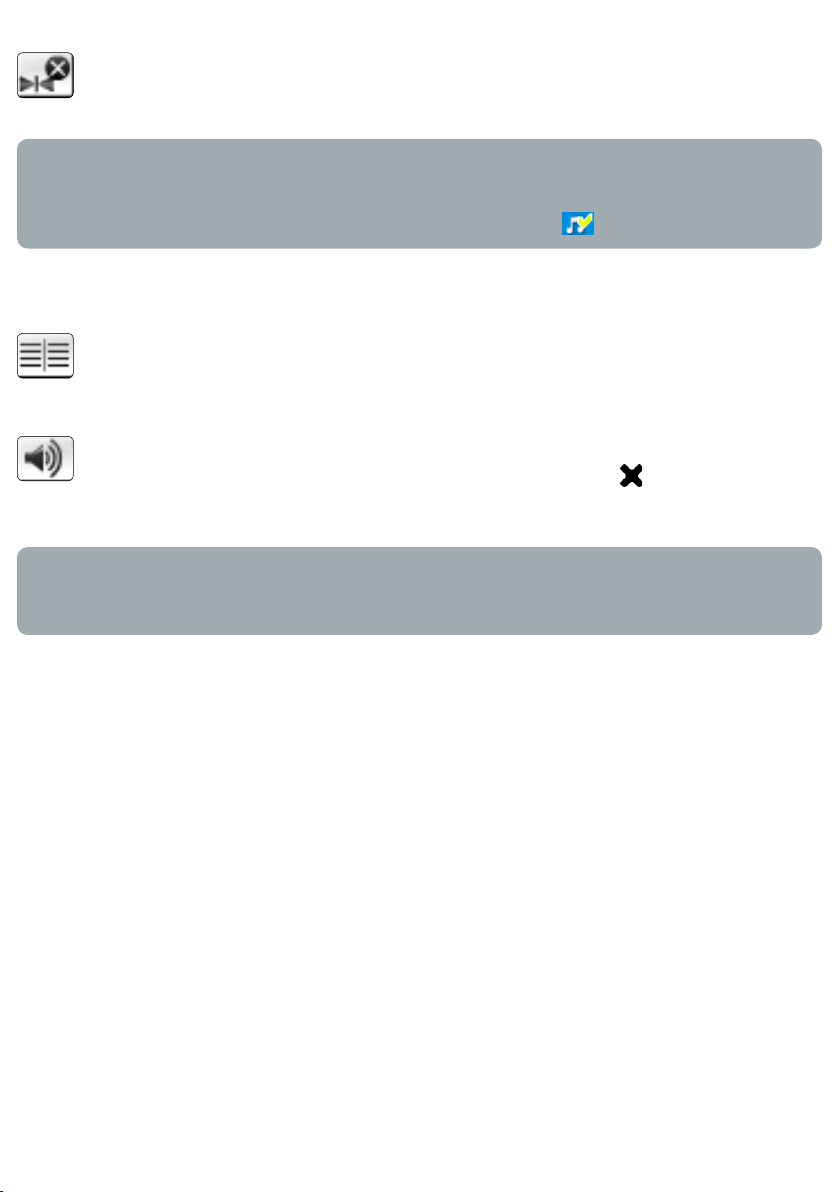
Effacer le marque-page
supprime le marque-page du chier musical sélectionné.
-
Reprendre le morceau et Effacer le marque-page apparaissent dans le menu uniquement lorsqu’une piste comportant
un marque-page est sélectionnée (icône : ).
Afcher la liste musicale
ouvre une fenêtre d’édition de listes musicales
sur la droite (voir la section
Listes musicales).
Son
afche l’écran des paramètres sonores
(voir :
Paramètres sonores).
Appuyez sur pour revenir
au mode musique.
* Dans l’ARClibrary, seuls les éléments de menu
la liste musicale et Son
sont disponibles.
Afcher
21
Page 22
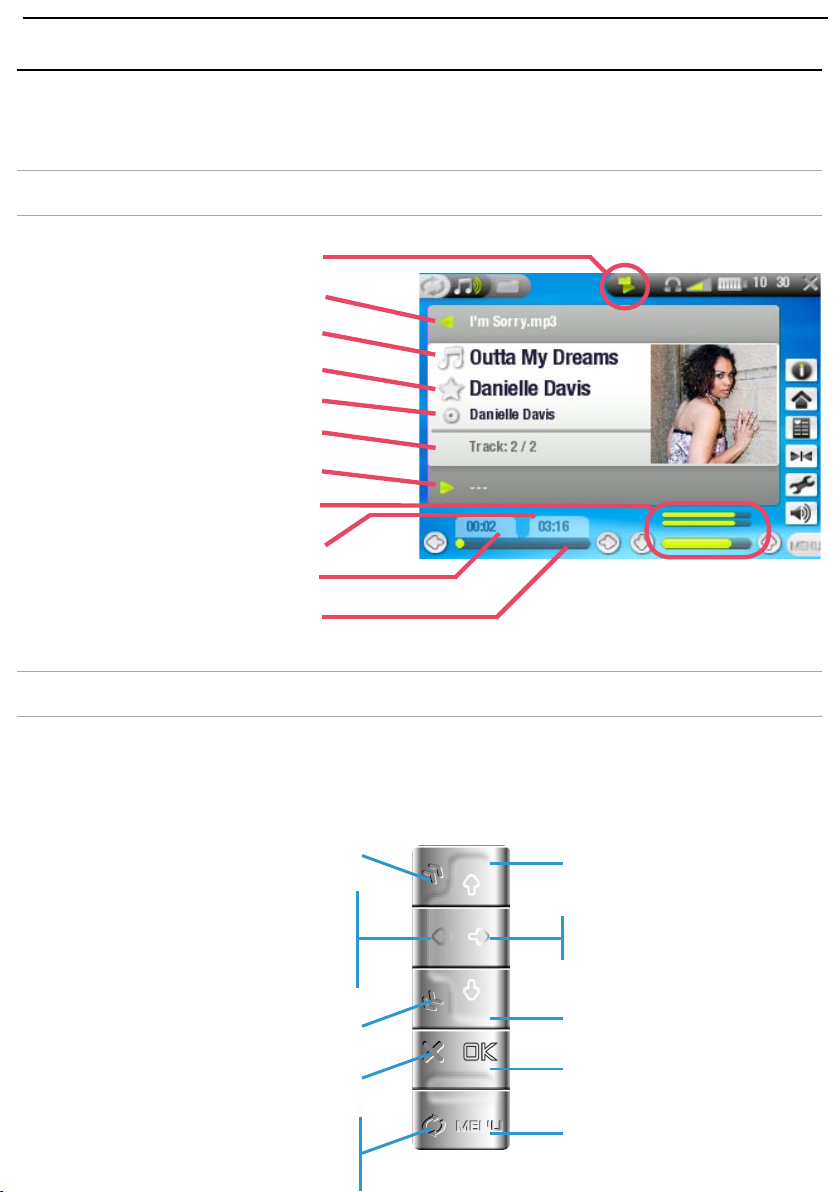
2.2 lecTure de Musique
Sélectionnez un chier audio et appuyez sur oK pour le lire.
ÉCRAN DE LECTURE DE MUSIQUE
mode de lecture actif
morceau précédent
titre du morceau
nom de l’artiste
titre de l’album
numéro du morceau
Prochain morceau
niveau du volume
temps restant
temps écoulé
barre de progression
BOUTONS DE COMMANDE POUR LA LECTURE DE MUSIQUE
Pendant la lecture de musique, les boutons de votre appareil
ARCHOS™ fonctionnent de la façon suivante :
avance rapide accélérée
appuyez une fois : retour au début
du morceau ou au morceau
précédent (pendant les 10
premières sec. du morceau)
maintenez appuyé : retour rapide
augmenter le volume
appuyez une fois :
morceau suivant
maintenez appuyé :
avance rapide
diminuer le volume
retour rapide accéléré
arrêter
pause/lecture
retour au navigateur ou à la
fenêtre de l’ARClibrary d’où
afcher le menu
vous avez lancé le morceau
22
Page 23
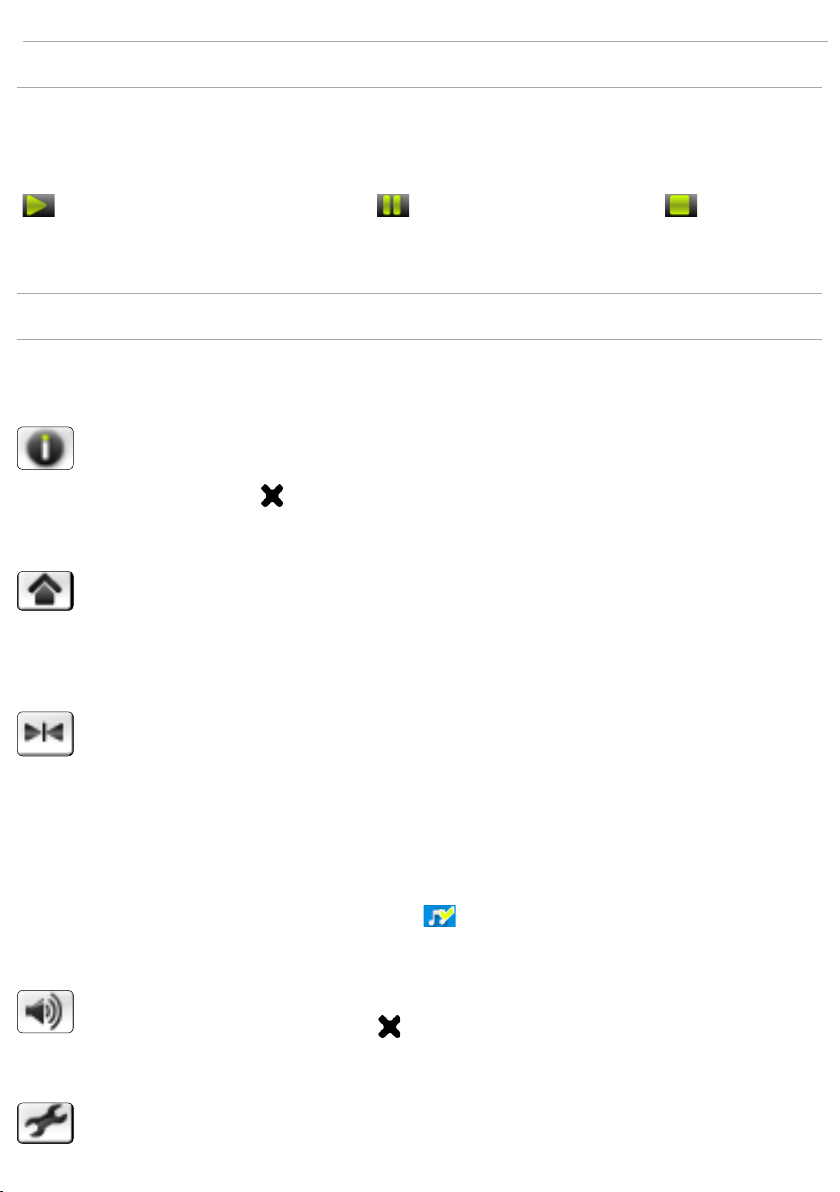
ICÔNE D’ÉTAT POUR LA MUSIQUE
Des icônes dans la barre d’état vous indiquent
si votre ARCHOS™ est :
en cours de lecture en pause arrêté
ÉLÉMENTS DU MENU DE LECTURE DE MUSIQUE
Informations
Afche une boîte de dialogue avec toutes les informa-
-
tions disponibles sur le chier musical sélectionné.
Appuyez sur pour fermer l’écran d’information.
-
Accueil
Vous permet de retourner à l’écran d’accueil pendant
la lecture de musique de façon à naviguer sur votre
disque dur, lire un diaporama, etc.
Insérer un marque-page
-
Place un marque-page au point de lecture du morceau
en cours.
Seul un marque-page par chier est autorisé.
-
Vous pouvez placer des marque-pages dans 16 chiers
au maximum.
Les chiers musicaux contenant un marque-page
apparaissent avec l’icône .
Son
Afche l’écran des paramètres sonores (voir :
-
sonores
). Appuyez sur pour fermer cet écran.
Réglages
Afche l’écran des paramètres musicaux
(voir le chapitre suivant).
Paramètres
23
Page 24
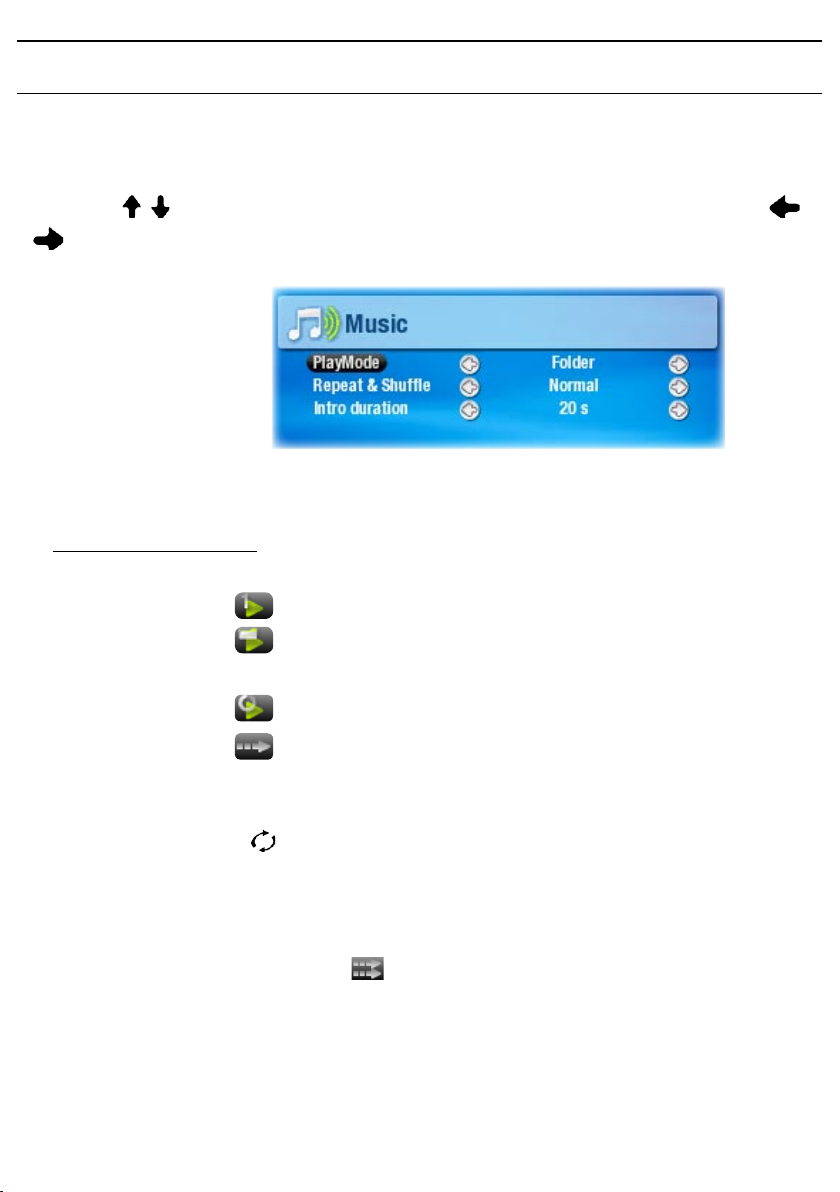
2.3 paraMèTres Musicaux
Vous pouvez accéder à l’écran des paramètres musicaux via
l’élément de menu
Utilisez / pour sélectionner un paramètre différent, puis
/ pour en modier la valeur.
Réglages pendant la lecture d’un morceau.
Mode de lecture
•
(une icône de la barre d’état indique
le mode actuel)
Un seul titre lit un seul chier musical et s’arrête.
-
-
Répertoire
lit tous les chiers musicaux du répertoire
ou de l’album en cours.
-
Tous
-
Queue
lit tous les chiers musicaux de l’ARCHOS™.
permet de sélectionner le morceau à jouer
une fois la piste en cours terminée.
pendant la lecture d’une piste, appuyez sur
pour passer dans la fenêtre du navigateur,
sélectionnez un morceau et appuyez sur oK:
vous venez de mettre ce morceau dans une
le d’attente, et l’icône de la barre d’état
devient .
vous ne pouvez mettre qu’une piste à la fois
-
dans la le d’attente.
si vous n’en mettez aucune en attente avant
-
la n du morceau en cours, l’ARCHOS™ lira le
prochain morceau du répertoire ou de l’album.
24
Page 25
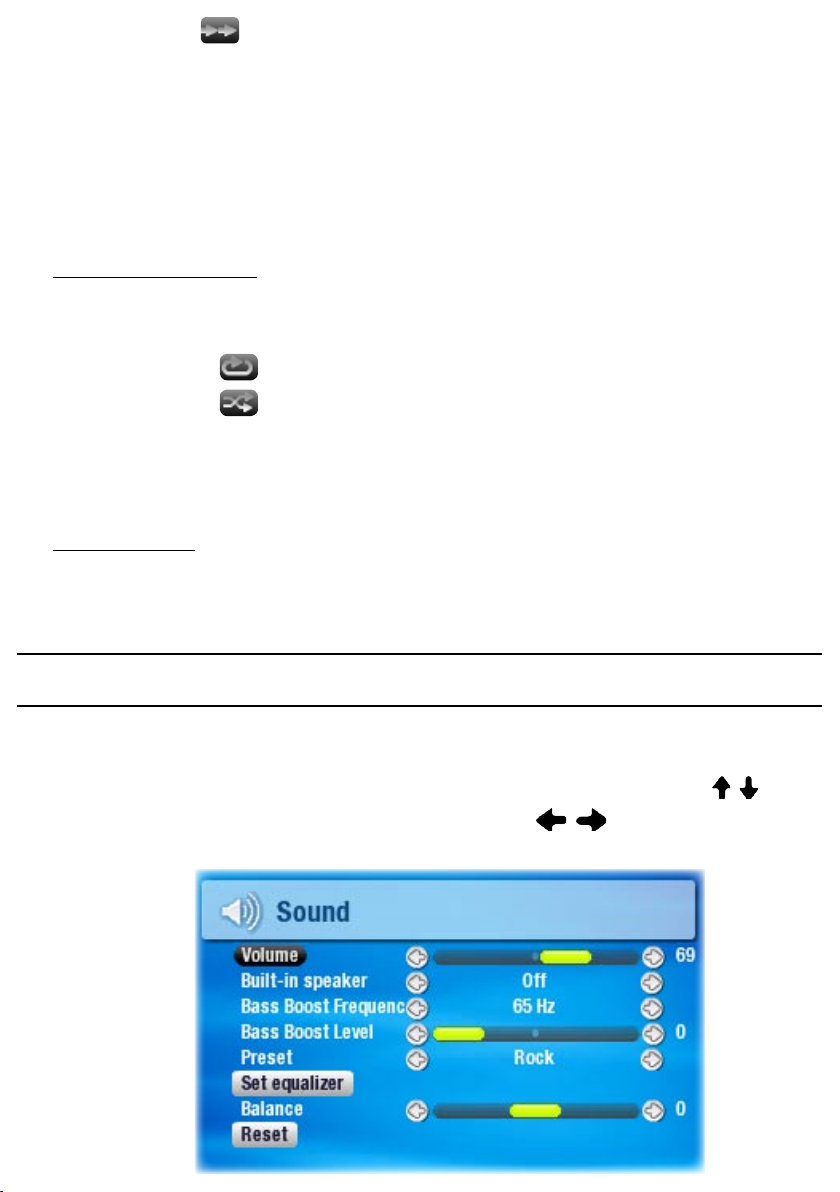
Intro lit les premières secondes de chaque piste.
-
vous pouvez dénir la durée de lecture dans
-
Durée Intro.
si vous souhaitez lire l’ensemble du
-
morceau, appuyez sur OK pendant la lecture
de l’introduction ; le lecteur de musique revient dans le mode de lecture
“Répertoire” .
Répéter & Aléat.
•
(une icône de la barre d’état indique
le mode actif)
Normal lit le morceau sélectionné une fois et s’arrête.
Repeat (Répétition) lit en boucle le morceau sélectionné.
Shufe (Lecture aléatoire) lit des morceaux choisis
-
(pas d’icône)
aléatoirement dans la sélection.
la lecture aléatoire n’est pas disponible lorsque
-
Durée Intro
•
“Mode de lecture”
dénit le temps pendant lequel chaque
morceau est lu en mode de lecture
est réglé sur
“Tous”.
“Intro”.
2.4 paraMèTres sonores
Cet écran vous permet de régler les paramètres sonores de
votre appareil ARCHOS™ selon vos préférences. Utilisez / pour
sélectionner un paramètre différent, puis / pour en modier
la valeur.
25
Page 26
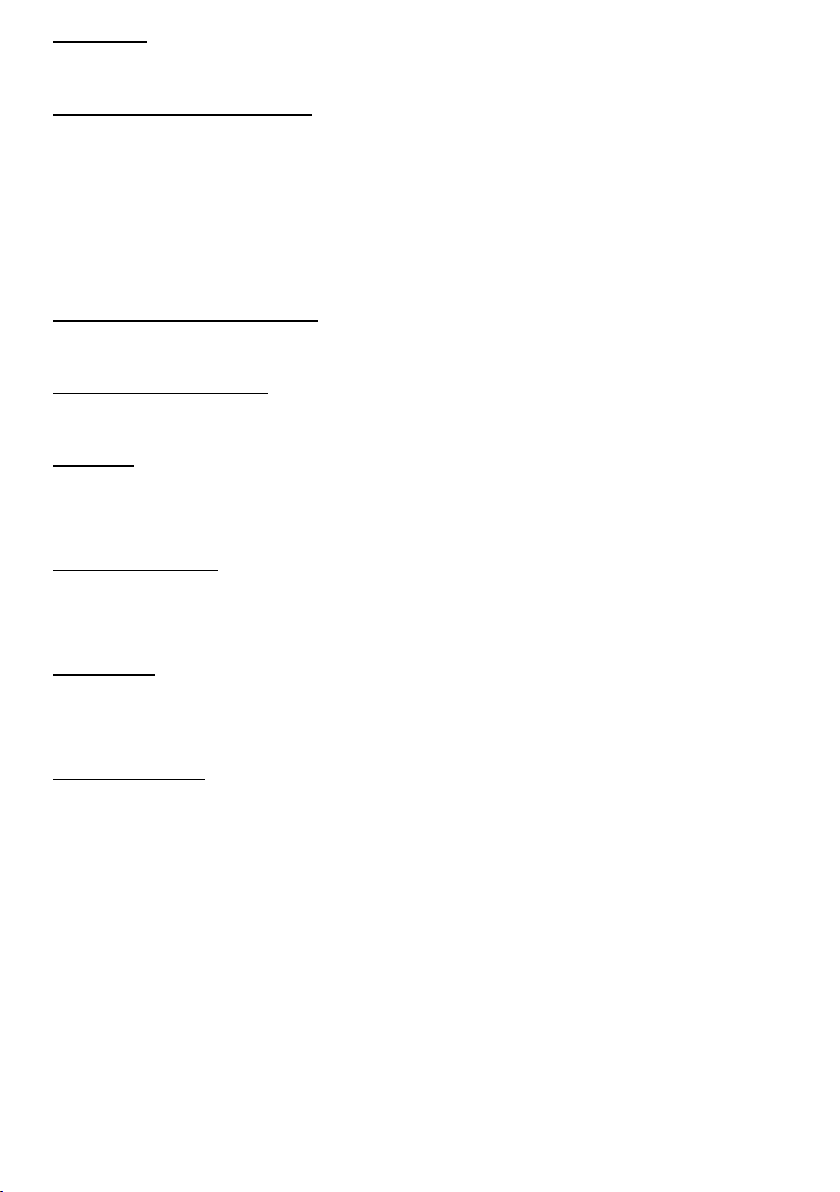
Volume
•
Règle le volume de sortie.
-
Haut-parleur intégré
•
ON (ACTIVÉ) le haut-parleur est toujours activé.
-
-
OFF (DÉSACTIVÉ) le haut-parleur est toujours désactivé
Automatic (Automatique) le haut-parleur intégré s’éteint
automatiquement lorsque vous branchez le casque
ou un câble audio/vidéo.
Bass Boost Frequency (Fréquence de renforcement des basses)
•
Dénit la fréquence basse à renforcer.
-
Bass Boost Level (Niveau de renforcement des basses)
•
Règle le niveau de renforcement des basses.
-
Preset
•
Vous permet de sélectionner rapidement une conguration
sonore préétablie.
Set equalizer (Régler l’égaliseur)
•
Vous permet d’utiliser un prol sonore personnalisé.
Sélectionnez et appuyez sur oK pour ouvrir l’écran de l’égaliseur.
Balance
•
Vous permet d’équilibrer le son entre les haut-parleurs
gauche et droit.
Réinitialiser
•
Sélectionnez et appuyez sur oK pour rétablir les valeurs
par défaut des paramètres sonores.
26
Page 27
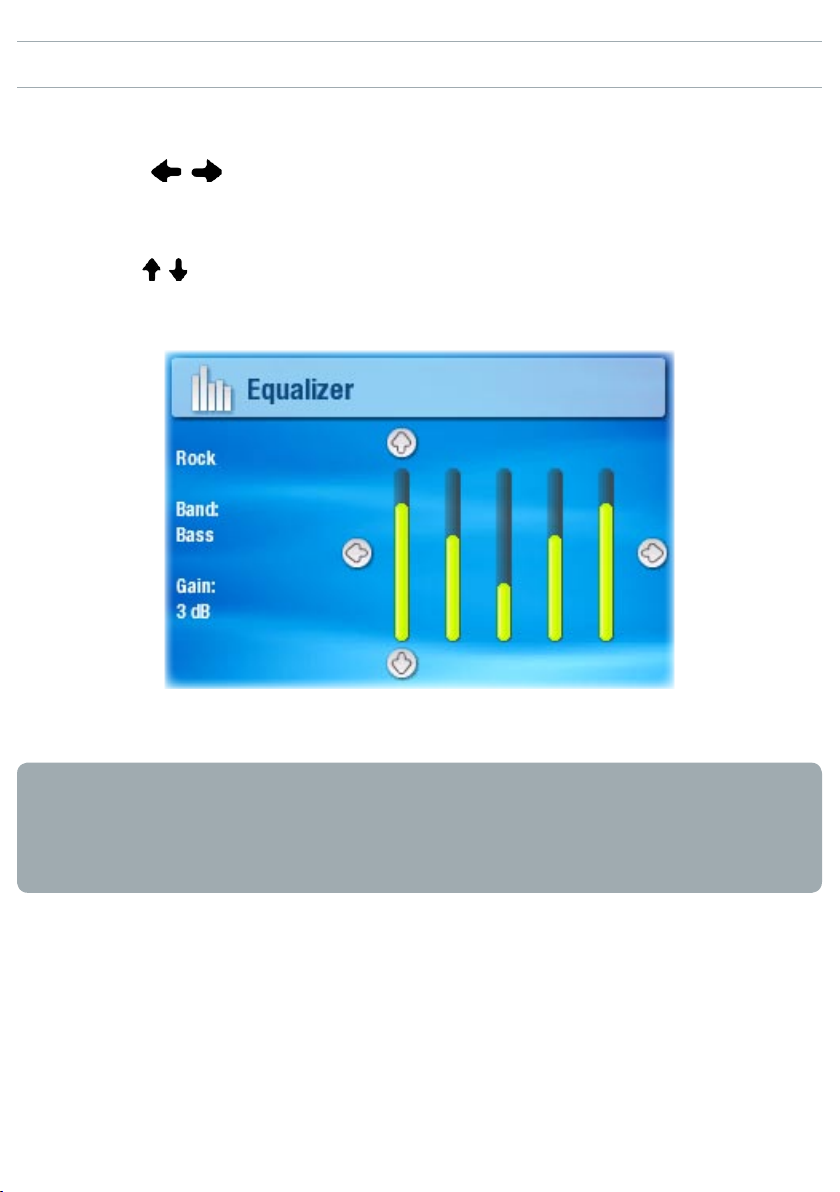
ÉCRAN EQUALIZER (ÉGALISEUR)
Votre appareil ARCHOS™ comporte un égaliseur à 5 bandes.
Utilisez / pour sélectionner une plage de fréquences
•
différente : Bass (Basse), Mid. bass (Basse médium), Mid.
range (Médium), Mid. treble (Médium aigu) ou Treble (Aigu).
Utilisez / pour modier le niveau du gain pour ces fréquences.
•
Nous vous conseillons de modier ces paramètres
en écoutant de la musique, de façon à pouvoir apprécier
les modications apportées.
27
Page 28

2.5 lisTes Musicales
Une liste musicale est une liste de morceaux que
•
le lecteur lit automatiquement, l’un après l’autre.
Sur votre appareil ARCHOS™, vous pouvez lire, créer et
•
modier autant de listes musicales que vous le souhaitez.
Dans le Navigateur Archos™, les listes musicales cor-
•
respondent aux chiers représentés par l’icône .
Lorsque vous lisez une liste musicale, l’icône
•
apparaît dans la barre d’état.
Remarque : quand vous effacez une liste musicale,
vous effacez la liste uniquement, et non la musique elle-même.
LECTURE D’UNE LISTE MUSICALE
Sélectionnez la ligne
•
et appuyez sur
Sélectionnez une liste musicale
•
oK.
Liste musicale de l’ARClibrary
à l’aide de / et pressez sur oK.
Un panneau s’ouvre sur la droite
et afche le contenu de la liste
musicale.
Appuyez sur oK pour démarrer
•
la lecture du premier morceau
(pour démarrer la lecture d’un autre
morceau, vous pouvez également
sélectionner un morceau
en utilisant / avant d’appuyer sur oK).
Si vous souhaitez lire les morceaux dans un autre ordre,
•
appuyez sur Menu et sélectionnez l’élément de menu
(Lecture aléatoire)
pour modier aléatoirement l’ordre
des morceaux dans la liste en cours.
Shufe
28
Page 29

CRÉATION D’UNE LISTE MUSICALE
Sélectionnez l’élément de menu
•
musicale)
tandis que vous êtes dans le Navigateur Musique.
Show playlist (Afcher la liste
Le panneau liste musicale s’ouvre sur la droite : vous pouvez
maintenant ajouter des morceaux à cette liste musicale.
Dans le panneau gauche, identiez les morceaux que vous
•
souhaitez ajouter. Sélectionnez un morceau et pressez sur
ou sur oK pour l’insérer dans la liste musicale (l’icône
du morceau dans le panneau gauche se change en pour
indiquer qu’il fait partie de la liste courante).
Répétez cette opération avec tous les morceaux souhaités.
•
Vous pouvez également ajouter le contenu entier d’un réper-
•
toire, d’un artiste, d’un album, etc. en le sélectionnant et en
pressant sur ou sur oK.
Il est aussi possible d’ajouter des morceaux à une liste musicale en utilisant les éléments de menu
Ajouter à la n de
la Playlist ou Insert in playlist (Insérer dans la liste musicale) :
Add to playlist (Ajouter à la liste musicale)
ajoute le morceau, répertoire, artiste ou album
-
sélectionné à la n de la liste musicale.
Insert in playlist (Insérer dans la liste musicale)
ajoute le morceau, répertoire, artiste ou album sélection-
né avant l’élément sélectionné dans la liste musicale.
Pour alterner entre les panneaux gauche et droit, appuyez sur .
Une liste musicale peut contenir un maximum de 5000 morceaux.
•
Consultez la section suivante pour savoir comment enregis-
•
trer vos listes musicales.
29
Page 30

ÉLÉMENTS DE MENU DU PANNEAU LISTE MUSICALE
Ces éléments de menu apparaissent lorsque le panneau droit
est sélectionné.
Retirer le morceau
Supprime la piste sélectionnée de la liste musicale.
-
Déplacer le morceau
Vous permet de modier la position du morceau sélec-
tionné dans la liste musicale, à l’aide des boutons / .
Une fois dénie la nouvelle position, appuyez sur oK
-
pour conrmer.
Save (Enregistrer)
Enregistre la liste musicale courante dans le répertoire
-
Listes musicales.
Save As (Enregistrer sous)
Identique à
-
Enregistrer,
de personnaliser le nom de la liste musicale.
-
Voir :
Utilisation du Clavier Virtuel.
Effacer
Efface et ferme la liste musicale active.
-
Aléatoire
Modie de façon aléatoire l’ordre des morceaux
dans la liste musicale active.
Son
Afche l’écran des paramètres sonores
(voir :
Appuyez sur pour fermer cet écran.
-
Paramètres sonores).
mais vous permet également
30
Page 31

MODIFICATION D’UNE LISTE MUSICALE
Pour modier une liste musicale existante :
Sélectionnez la liste musicale et utilisez l’élément de menu
•
Show playlist (Afcher la liste musicale).
Vous pouvez maintenant ajouter, mélanger, déplacer ou
•
supprimer des morceaux dans la liste musicale à l’aide
des options de menu appropriées.
Un astérisque (*) apparaît à côté du nom de la liste musicale
•
dans le panneau droit pour indiquer qu’elle a été modiée
et qu’elle n’a pas été enregistrée.
Une fois que vous avez effectué les changements
•
désirés, enregistrez la liste musicale avec l’élément de
menu
sous
AJOUT DE MORCEAUX À UNE LISTE MUSICALE DURANT L’ÉCOUTE
Sauvegarder,
ou avec l’élément de menu
Sauvegarder
si vous souhaitez lui donner un nom différent.
Tandis que vous écoutez un morceau, sélectionnez l’élément
•
de menu
Une nouvelle fenêtre apparaît avec deux panneaux : les ch-
•
Liste musicale.
iers musicaux sur la gauche et la liste musicale sur la droite.
Appuyez sur pour sélectionner le panneau gauche et sé-
•
lectionnez le morceau ou le répertoire de morceaux à ajouter, puis appuyez sur oK pour les ajouter à la liste musicale.
Appuyez sur pour revenir à l’écran de lecture.
•
Remarque : ceci n’est possible que si vous êtes entré dans
le répertoire Musique avec l’icône Musique de l’écran d’accueil
et non par l’icône Navigateur.
Attention : si vous enregistrez la liste musicale pendant
la lecture d’un morceau, la lecture du morceau s’arrêtera.
31
Page 32

2.6 TransFérer de la Musique sur l’archos
™
Il existe deux méthodes principales pour transférer
votre musique sur l’ARCHOS™ :
Synchroniser votre musique avec
•
Windows Media® Player 10
Cette méthode exige que votre connexion USB
ARCHOS™ fonctionne en mode Appareil Mobile
(voir la section
Paramètres système
). Windows Media® Player 10
copie directement les chiers musicaux que vous avez sélectionnés dans le répertoire
Copier et coller vos chiers musicaux de votre ordinateur
•
dans le répertoire
Musique
(voir Connexion à l’ordinateur
Musique
de l’ARCHOS™.
de votre ARCHOS
pour en savoir plus sur la
™
connexion de votre appareil ARCHOS™ avec votre ordinateur).
Vous pouvez facilement créer du contenu audio avec votre
ordinateur en utilisant Windows Media® Player 10 pour
convertir vos propres CD au format MP3 ou WMA. Consultez la
réglementation et les textes de lois en vigueur dans votre pays
pour savoir s’ils vous autorisent à effectuer une copie de
vos CD dans le cadre d’un usage privé.
FICHIERS MUSICAUX PLAYSFORSURE™ ET CONTENUS PROTÉGÉS
Votre ARCHOS™ est un appareil homologué
PlaysForSure™. Cela signie que chaque fois que
vous téléchargez un chier vidéo ou musical protégé
auprès d’une plateforme Internet portant le logo
PlaysForSure™, vous pouvez être certain que
le chier sera lisible sur votre appareil ARCHOS™.
32
Page 33

2.7 enregisTreMenT audio
Votre appareil ARCHOS™ peut enregistrer de l’audio
•
via sa fonction Magnétophone.
Vous pouvez réaliser des enregistrements au micro
•
directement sur votre ARCHOS™
(consultez la section suivante pour en savoir plus).
Vous aurez besoin de la
•
du
DVR Travel Kit
pour enregistrer de l’audio à partir de
Station d’enregistrement TV
sources analogiques (consultez la section
optionnelles
pour en savoir plus sur cette fonction).
ou
Fonctions
33
Page 34

3. uTilisaTion du
MagnéTophone
Vous pouvez enregistrer de l’audio à partir du microphone intégré ou d’une source analogique externe de
niveau ligne en utilisant la
TV
ou le DVR Travel Kit.
Dans l’écran d’accueil, sélectionnez l’icône Magnétophone et
appuyez sur oK pour afcher l’écran de pré-enregistrement.
Tous les enregistrements audio réalisés par votre appareil
•
ARCHOS™ sont sauvegardés dans le répertoire Musique/
Recordings. Si vous souhaitez les conserver à un autre
endroit, vous pouvez utiliser la fonction Move (Déplacer)
du navigateur de chiers Archos™ après l’enregistrement
(voir la section Utilisation du navigateur).
L’icône clignote dans la barre d’état pendant l’enregistrement.
•
Station d’enregistrement
Les chiers audio enregistrés par votre appareil ARCHOS™
•
recevront les identicateurs suivants : Artiste = (Archos:
Enregistrements audio), Album = (Unknown).
3.1 écran des paraMèTres du MagnéTophone
Cet écran vous permet de régler les paramètres d’entrée audio
pour vos enregistrements. Utilisez / pour sélectionner
un paramètre différent, puis / pour en modier la valeur.
34
Page 35

Changer titre
•
Vous permet de personnaliser le titre de vos enregistre-
ments (voir la section
Format
•
Utilisation du Clavier Virtuel).
-
Vous pouvez choisir entre les formats WAV PCM (non com
pressé) et ADPCM (compressé).
Source
•
Choisissez
-
analogique)
TV
ou le
Échantillonnage
•
Taux d’échantillonnage de votre enregistrement (un taux
plus élevé offre une meilleure qualité de son mais produit
un chier plus volumineux).
microphone ou analog line-in (entrée ligne
(seulement avec la
Station d’enregistrement
DVR Travel Kit vendus en option).
3.2 enregisTreMenT avec le Microphone
inTégré
Sélectionnez l’élément
1.
de menu
appuyez sur
entrer dans l’écran
des paramètres du
Magnétophone.
Sélectionnez
2.
phone
Pressez sur
nir à l’écran de pré-enregistrement.
Réglez le niveau du volume à l’aide des boutons /
3.
( / règle uniquement le volume du casque, et non celui
de l’enregistrement).
Appuyez sur oK ou choisissez l’élément de menu
4.
Start recording (Démarrer l’enregistrement)
l’enregistrement.
Réglages et
oK pour
le micro-
comme source.
pour reve-
pour démarrer
-
35
Page 36

Vous pouvez mettre votre enregistrement en pause
5.
et le reprendre en pressant sur oK.
Appuyez sur pour arrêter l’enregistrement.
6.
Vous pouvez aussi démarrer directement l’enregistrement dans
un nouveau chier en choisissant l’élément de menu Save le
and start a new recording (Enregistrer le chier et démarrer un
nouvel enregistrement) tandis que l’enregistrement est en cours.
3.3 enregisTreMenTs de niveau ligne
Votre appareil ARCHOS™ peut également enregistrer à partir de
sources audio de niveau ligne, via la
TV
ou le
audio
DVR Travel Kit vendus en option.
pour en savoir plus.
Station d’enregistrement
Voir :
Enregistrement
36
Page 37

4. visionnage de phoTos
Dans l’écran d’accueil, sélectionnez l’icône Photo et
appuyez sur oK pour entrer dans l’explorateur photo.
4.1 le phoTo Wall eT la phoTolibrary
Vous pouvez utiliser trois types de vue pour parcourir vos photos :
•
-
le Photo Wall
-
la PhotoLibrary
-
le Navigateur Photo
Lorsque vous naviguez dans vos photos, seuls les chiers
•
image apparaissent.
Vous pouvez à tout moment passer d’une vue à l’autre en
appuyant sur lorsque vous parcourez vos photos.
LE PHOTO WALL
le Photo Wall (vue par
•
défaut) afche des
vignettes de vos pho-
tos. Il n’afche que les
chiers image présents
dans le répertoire courant du disque dur de
l’ARCHOS™ (mais pas
les images des sousrépertoires).
37
Page 38

Pour voir des images se trouvant dans un répertoire dif-
•
férent, appuyez sur pour passer dans la vue PhotoLibrary
ou Navigateur Photo, sélectionnez un autre répertoire et appuyez à nouveau sur pour revenir au Photo Wall.
LA PHOTOLIBRARY
la PhotoLibrary afche
•
vos photos classées par
date, nom, etc. (si vos
chiers contiennent
ces données EXIF).
LE NAVIGATEUR PHOTO
le Navigateur Photo
•
vous permet d’explorer
le répertoire Photo du
disque dur de votre
appareil. Il est basé sur
le navigateur de chiers
Archos™.
•
Pour l’utiliser, sé
lectionnez « Browse
Hard Drive » (Explorer
le disque dur) dans
la vue initiale de la
PhotoLibrary et appuyez sur oK.
•
Voir :
Utilisation du navigateur.
38
Page 39

ÉLÉMENTS DES MENUS PHOTO WALL, PHOTOLIBRARY
ET NAVIGATEUR PHOTO
Informations
afche une boîte de dialogue avec toutes les informa-
-
tions disponibles sur le chier image sélectionné.
Appuyez sur pour fermer l’écran d’information.
-
Supprimer
vous permet de supprimer l’image sélectionnée.
-
Un écran de conrmation apparaît.
Changer le nom
vous permet de modier le nom du chier image sélec-
tionné à l’aide du Clavier Virtuel.
Voir la section
-
Utilisation du Clavier Virtuel.
Dénir comme fond d’écran
(n’apparaît que dans la vue du mur de photos)
dénit l’image courante comme image d’arrière-plan
de votre appareil ARCHOS™.
Démarrer un diaporama
démarre un diaporama à partir de l’image sélectionnée.
-
Son
afche l’écran des paramètres sonores (voir la section
-
Paramètres sonores).
Vous souhaiterez peut-être accéder à ces paramètres si
-
Appuyez sur pour fermer cet écran.
vous écoutez de la musique tout en explorant vos photos.
39
Page 40

4.2 visionnage de phoTos
Sélectionnez un chier image et appuyez sur oK pour le voir.
Le menu en surimpression disparaît automatiquement après
quelques secondes.
BOUTONS DE COMMANDE DE L’EXPLORATEUR PHOTO
Pendant le visionnage de photos, les boutons de votre appareil
ARCHOS™ fonctionnent de la façon suivante :
zoom
photo précédente
zoom arrière
fermer
l’Explorateur photo
rotation à gauche
photo suivante
rotation à droite
démarrer/mettre
en pause un diaporama
afcher le menu
Lors d’un zoom, les boutons / / / sont utilisés pour le
délement. Vous devez effectuer un zoom arrière pour qu’ils
retrouvent leur fonction d’origine.
ÉLÉMENTS DE MENU DE L’EXPLORATEUR PHOTO
Infos
Afche une boîte de dialogue avec toutes les informa-
-
tions disponibles sur le chier image sélectionné.
Appuyez sur pour fermer l’écran d’information.
-
40
Page 41

Zoom in (Zoom)
-
Agrandit l’image.
Zoom out (Zoom arrière)
Réduit l’image.
-
Rotate left (Rotation à gauche)
-
Fait pivoter l’image de 90° dans le sens inverse
des aiguilles d’une montre.
Rotate right (Rotation à droite)
-
Fait pivoter l’image de 90° dans le sens des aiguilles
d’une montre.
Set as wallpaper (Dénir comme fond d’écran)
Dénit l’image courante comme arrière-plan de votre
appareil ARCHOS™.
Démarrer le diaporama
Démarre un diaporama à partir de l’image courante.
-
Réglages
Afche l’écran des paramètres photo ( le chapitre suivant).
-
Son
Afche l’écran des paramètres sonores (voir la section
-
Paramètres sonores).
Vous souhaiterez peut-être accéder à ces paramètres si
-
Appuyez sur pour fermer cet écran.
vous écoutez de la musique tout en regardant des photos.
41
Page 42

4.3 paraMèTres phoTo
Vous pouvez accéder à l’écran des paramètres photo via
l’élément de menu
images. Utilisez / pour sélectionner un paramètre différent,
puis / pour en modier la valeur.
Image pause
•
Dénit le temps pendant lequel chaque image est afchée
lors d’un diaporama.
Transition
•
Dénit l’effet de transition à utiliser entre deux images.
Plusieurs effets intéressants vous sont proposés.
Réglages
tandis que vous regardez des
42
Page 43

4.4 lecTure d’un diaporaMa
Pour visionner un diaporama, sélectionnez un chier image
•
dans le Photo Wall, la PhotoLibrary ou le Navigateur photo et
choisissez ensuite l’élément de menu
Vous pouvez également démarrer un diaporama tandis que
•
vous regardez des photos : choisissez l’élément de menu
Start slideshow (Démarrer le diaporama)
simplement sur oK.
Slideshow (Diaporama).
ou appuyez
•
Quand un diaporama est en cours, vous pouvez le mettre
en pause à tout moment en appuyant sur oK.
Vous pouvez déterminer la durée d’afchage de chaque
•
image et les effets de transition dans les paramètres photo
(voir la section
Paramètres photo).
4.5 regarder des phoTos en Musique
Vous pouvez regarder des photos et des diaporamas tout en
écoutant de la musique :
Choisissez l’élément de menu
•
la lecture d’un morceau.
•
Dans l’écran d’accueil, sélectionnez l’icône Photo
et appuyez sur oK.
•
Parcourez vos photos ou démarrez un diaporama de façon
habituelle (voir la section
Home (Accueil)
pendant
Lecture d’un diaporama).
Vous pouvez revenir à l’écran de lecture audio
•
à tout moment avec .
Si vous revenez à l’écran de lecture audio lors d’un diaporama, ce
dernier se mettra en pause. Une fois de retour au diaporama, appuyez
simplement sur oK pour reprendre le délement des images.
43
Page 44

4.6 TransFérer des phoTos sur l’archos
Vous pouvez utiliser plusieurs méthodes pour transférer
vos propres photos dans le répertoire
Connectez votre appareil ARCHOS™ à votre ordinateur et
•
copiez les images du disque dur de votre ordinateur sur
l’ARCHOS™ (voir section
Connexion à l’ordinateur
ou synchronisez-les en utilisant Windows Media® Player 10
(en mode
Connectez un appareil photo numérique, un lecteur de carte
•
Appareil Mobile
uniquement).
USB ou un disque dur externe à votre appareil ARCHOS™ à
l’aide de l’
d’enregistrement TV
et
Copie et déplacement de chiers et de répertoires).
Adaptateur d’arrimage Archos™
Voir les sections :
Photo
de l’ARCHOS™.
),
ou de la
Station
Connexion hôte USB).
TM
44
Page 45

5. uTilisaTion du navigaTeur
Le navigateur de chiers Archos™ vous donne
la possibilité d’explorer le système de chiers
du disque dur de votre appareil ARCHOS™.
Dans l’écran d’accueil, sélectionnez l’icône du navigateur et
appuyez sur oK pour entrer dans le navigateur de chiers.
Vous verrez deux panneaux :
celui de gauche vous permet d’explorer le disque dur
•
de votre appareil,
celui de droite vous permet de copier ou de déplacer chiers
•
et répertoires (voir la section
iers et de répertoires).
Copie et déplacement de ch-
À propos du disque dur de votre appareil ARCHOS
™
ARCHOS™ vous recommande de conserver les répertoires
originaux : Musique, Photo, Vidéo, Listes musicales. Les icônes de
l’écran d’accueil conduisent directement à certains de ces répertoires (Vidéo, Musique, Photo...) et elles peuvent ne plus fonctionner correctement si ces derniers sont supprimés ou renommés.
45
Page 46

5.1 navigaTion
BOUTONS DE COMMANDE DU NAVIGATEUR
Utilisez / pour sélectionner un chier ou un répertoire,
•
puis appuyez sur oK ou sur pour entrer dans le répertoire.
•
Pour remonter d’un niveau dans la hiérarchie
des répertoires, appuyez sur .
Vous pouvez appuyer à tout moment sur pour quitter
•
le navigateur et revenir à l’écran d’accueil.
Appuyez sur pour passer d’un panneau à l’autre.
•
ÉLÉMENTS DU MENU NAVIGATEUR
Infos
Afche une boîte de dialogue avec toutes les informa-
-
tions disponibles sur le chier sélectionné.
Appuyez sur pour fermer l’écran d’information.
-
Créer un répertoire
Crée un répertoire à cet emplacement.
Vous devez alors entrer un nom de répertoire avec le
Clavier Virtuel (voir la section
Utilisation du Clavier Virtuel).
Supprimer
Vous permet de supprimer le chier ou le répertoire
sélectionné (avec tout son contenu). Un écran de
conrmation apparaît.
Changer le nom
Vous permet de modier le nom du chier sélectionné
à l’aide du Clavier Virtuel. Voir la section
Clavier Virtuel.
Utilisation du
46
Page 47

Copy (Copier)
Vous permet de copier le chier ou le répertoire sélectionné
-
à l’emplacement déni dans l’autre panneau du navigateur.
Copy all les (Copier tous les chiers)
Vous permet de copier tous les chiers du répertoire
-
actuellement sélectionné à l’emplacement déni dans
l’autre panneau du navigateur.
Move (Déplacer)
Vous permet de déplacer le chier ou le répertoire sélectionné
-
à l’emplacement déni dans l’autre panneau du navigateur.
Son
Afche l’écran des paramètres sonores (voir la section
-
Paramètres sonores).
Vous souhaiterez peut-être accéder à ces paramètres si
-
Appuyez sur pour fermer cet écran.
vous écoutez de la musique tout en explorant vos chiers.
Notez que certains des éléments de menu ci-dessus peuvent
ne pas apparaître s’ils ne sont pas disponibles pour le chier
ou le répertoire sélectionné.
COPIE ET DÉPLACEMENT DE FICHIERS ET DE RÉPERTOIRES
Dans le panneau gauche, sélectionnez le chier ou le réper-
•
toire que vous souhaitez copier ou déplacer.
Appuyez sur pour passer dans le panneau de droite.
•
Déterminez l’emplacement où vous souhaitez copier/dé-
•
placer le chier/répertoire que vous avez sélectionné
dans le panneau gauche.
Appuyez sur pour revenir au panneau de gauche.
•
Choisissez l’élément de menu
•
(Copier tous les chiers) ou Move (Déplacer),
Copy (Copier), Copy all les
selon l’action
que vous souhaitez effectuer.
47
Page 48

5.2 uTilisaTion du clavier virTuel
Le Clavier Virtuel est une interface qui vous permet de saisir du
texte, par exemple pour renommer un chier ou un répertoire,
ou lorsque vous souhaitez donner un titre à une liste musicale
que vous venez de créer.
BOUTONS DE COMMANDE DU CLAVIER VIRTUEL
placer le curseur
à la n du nom de chier
placer le curseur au
début du nom de chier
fermer sans enregistrer
sauter des touches
de caractères aux fonctions
du clavier sur la droite
se déplacer sur
le Clavier Virtuel
saisit le caractère
sélectionné
afche le menu
pour valider le nom
48
Page 49

TOUCHES DE FONCTION DU CLAVIER :
Sur la droite du clavier se trouvent cinq touches de fonction :
Maj. : alterne entre majuscules et minuscules.
Backspace : efface le caractère avant le curseur.
Efface le nom en cours de saisie.
Déplace le curseur d’un caractère vers la gauche.
Déplace le curseur d’un caractère vers la droite.
Une fois que vous êtes satisfait du nouveau nom du chier,
du répertoire ou de la liste musicale, vous pouvez l’enregistrer
à l’aide de l’élément de menu
Valider le nom entré.
5.3 uTilisaTion du lecTeur pdF
Votre appareil ARCHOS™ comporte un lecteur PDF avec prise
•
en charge des hyperliens.
Dans le Navigateur, les chiers PDF sont représentés par
•
l’icône suivante : .
Pour ouvrir un document PDF, sélectionnez le document PDF
dans le navigateur de chiers et appuyez sur oK.
49
Page 50

BOUTONS DE COMMANDE DU LECTEUR PDF
page suivante
naviguer
dans la page
page précédente
ère
1
pression : ajuster en
largeur (en cas de zoom)
2e pression : fermer
le lecteur PDF
SUIVRE LES HYPERLIENS
Certains documents PDF contiennent des hyperliens (par
•
afcher le menu
disponible
exemple une table des matières, des liens vers un site web
externe, etc.).
•
Les liens sont encadrés en bleu ; un lien sélectionné (actif)
est encadré en rouge.
•
Pour suivre un lien, sélectionnez le lien (cadre rouge) à
l’aide de / et appuyez sur oK.
Si vous souhaitez revenir à la page précédente (là où vous
•
avez cliqué sur le lien), sélectionnez l’élément de menu
Remonter le lien.
Prenez en compte que les hyperliens se référant à
un document externe ou une URL peuvent ne pas fonctionner.
50
Page 51

ÉLÉMENTS DU MENU DU LECTEUR PDF
Page précédente
-
Passe à la page précédente du document.
Page suivante
-
Passe à la page suivante du document.
Aller à la page...
Vous permet de sélectionner une page particulière.
Utilisez gauche/droite pour sélectionner un numéro de page.
Appuyez sur oK pour passer à la page indiquée.
-
Zoom
Agrandit le document.
-
Zoom arrière
Annule l’effet de zoom.
-
Revenir en arrière
Vous ramène à la page dont vous venez.
N’apparaît que lorsque vous avez précédemment
emprunté un lien.
51
Page 52

6. connexion à l’ordinaTeur
6.1 disque dur ou appareil Mobile
Deux modes permettent de connecter votre appareil ARCHOS™
à un ordinateur. Lorsque votre ARCHOS™ est allumé et que
vous le connectez à un ordinateur, un écran apparaît sur votre
ARCHOS™ pour vous demander de choisir le mode de
connexion à utiliser (cf.
L’appareil ARCHOS™ peut être connecté en tant que “Appareil
Mobile” si Windows Media® Player 10 (WMP10) ou une
version supérieure est installé sur votre ordinateur ou en tant
que “Disque dur”.
Vous pouvez dénir votre mode de connexion USB préféré
dans l’écran des Paramètres Système (voir :
Système
vous connectez votre appareil à un ordinateur. Pour accéder
à l’écran des Paramètres Système, appuyez sur dans l’écran
d’accueil et sélectionnez l’icône Système.
), celui-ci sera ainsi sélectionné par défaut lorsque
Étapes de connexion
).
Paramètres
6.2 éTapes de connexion
Allumez votre appareil ARCHOS™.
1.
Branchez le câble USB Archos™ fourni sur l’appareil ARCHOS™.
2.
Branchez le câble USB Archos™ sur votre ordinateur allumé.
3.
Votre appareil ARCHOS™ vous demandera de choisir le mode
4.
de connexion USB : à l’aide des boutons / , sélectionnez
celui que vous souhaitez utiliser et appuyez sur oK*.
52
Page 53

1
ORDINATEUR
ALLUMÉ
port USB
3
2
Référez-vous aux paragraphes suivants pour plus de détails
concernant votre système d’exploitation.
* Si vous sélectionnez “Charge only” (Charge uniquement),
votre appareil se contentera de recharger ses batteries via
le câble USB. Vous pouvez l’utiliser normalement. À tout moment, vous serez en mesure d’activer la connexion USB en
sélectionnant l’élément de menu Enable USB (Activer l’USB)
dans l’écran d’accueil.
WINDOWS® XP ET WMP10 OU SUPÉRIEUR
(MODE APPAREIL MOBILE MULTIMÉDIA)
Suivez les étapes précédentes pour connecter l’appareil
•
ARCHOS™ et sélectionnez le mode de connexion
“Appareil Mobile”.
L’appareil Archos™ apparaîtra alors dans “Poste de travail”.
•
Vous pouvez à présent transférer vos chiers sur l’ARCHOS™ :
•
synchronisez votre musique, vos vidéos ou vos photos
avec l’ARCHOS™ en utilisant Windows Media® Player 10.
copiez directement vos chiers multimédias avec
Windows® Explorer dans le répertoire
le répertoire
de chiers doivent être placés dans le répertoire
Musique, Vidéo
ou
Photo.
Media,
puis dans
Les autres types
Data.
53
Page 54

Si votre ordinateur demande un pilote ou un CD d’installation
lors de la connexion de votre appareil, vous devez utiliser
le mode Disque dur.
WINDOWS® ME, 2000 ET XP (MODE DISQUE DUR UNIQUEMENT)
Suivez les étapes précédentes pour
•
connecter l’appareil ARCHOS™ et
sélectionnez le mode de connexion
“Disque dur”.
L’ARCHOS™ sera reconnu en tant que
•
périphérique de stockage de masse
(Disque dur) et apparaîtra dans
“Poste de travail”.
Vous pouvez à présent utiliser
•
l’ARCHOS™ comme n’importe quel
disque dur externe.
MAC® OS X (MODE DISQUE DUR UNIQUEMENT)
Votre version d’OS X doit prendre en
charge les périphériques de stockage
de masse.
Suivez les étapes précédentes pour
•
connecter l’appareil ARCHOS™ et
sélectionnez le mode de connexion
“Disque dur”.
L’ARCHOS™ sera automatiquement
•
reconnu en tant que périphérique de
stockage de masse (Disque dur) et
apparaîtra sur le bureau.
Vous pouvez maintenant utiliser l’ARCHOS™ comme
•
n’importe quel autre disque dur externe.
54
Page 55

6.3 déconnexion
WINDOWS® XP ET WMP10 OU SUPÉRIEUR
(MODE APPAREIL MOBILE MULTIMÉDIA)
Assurez-vous qu’il n’y a plus de transfert de données
•
entre votre ARCHOS™ et l’ordinateur (le témoin du
disque dur de votre ARCHOS™ ne s’allume pas).
Vous pouvez débrancher le câble USB de votre
•
ARCHOS™ et/ou de votre ordinateur.
WINDOWS® ME, 2000 ET XP (MODE DISQUE DUR UNIQUEMENT)
NE RETIREZ PAS LE CÂBLE N’IMPORTE COMMENT !
Vous devez retirer/désarrimer l’ARCHOS™ de l’ordinateur avant
de débrancher le câble USB pour éviter une perte de données
ou un blocage.
Une fois tous les transferts terminés, cliquez sur l’icône
•
« retirer sans risque » dans la barre d’état système, à côté
de l’heure.
Windows® 2000/ME Windows® XP
•
Cliquez sur le message « retirer sans risque ».
55
Page 56

Un message apparaîtra vous indiquant que vous pouvez
•
maintenant déconnecter le périphérique en toute sécurité*.
Vous pouvez à présent débrancher en toute sécurité le câble
USB de votre ARCHOS™ et/ou de votre ordinateur.
Si vous obtenez un message indiquant que le périphérique
ne peut pas être retiré, fermez tout programme qui pourrait
encore utiliser des données présentes sur votre périphérique,
tels que les lecteurs multimédias ou l’explorateur Windows®.
MAC® OS X (MODE DISQUE DUR UNIQUEMENT)
NE RETIREZ PAS LE CÂBLE N’IMPORTE COMMENT !
Vous devez retirer/désarrimer l’ARCHOS™
de l’ordinateur avant de débrancher
le câble USB pour éviter une perte de
données ou un blocage.
Sur votre bureau, faites glisser l’icône de
•
l’appareil ARCHOS™ à proximité de
la corbeille, qui se transforme en
un grand symbole d’éjection.
Lâchez l’icône sur ce symbole d’éjection,
•
le disque dur ARCHOS™ disparaît du bureau.
Vous pouvez à présent débrancher
•
en toute sécurité le câble USB de votre
ARCHOS™ et/ou de votre ordinateur.
56
Page 57

7. Menu réglages
Dans l’écran d’accueil, appuyez sur pour passer au menu
•
Réglages (appuyez à nouveau sur si vous souhaitez
revenir à l’écran d’accueil).
Sélectionnez l’icône d’un des paramètres (Langue,
•
Afchage, Apparence, etc.) et appuyez sur oK pour ouvrir
l’écran correspondant.
•
Une fois que vous êtes dans un écran de paramètres :
utilisez / pour sélectionner un autre paramètre.
utilisez / pour dénir un réglage différent.
Une fois vos paramètres dénis, appuyez sur
pour revenir au menu Réglages.
7.1 paraMèTres de langue
57
Page 58

Langue
•
Vous avez le choix entre anglais, français ou allemand.
Si vous souhaitez installer d’autres langues, rendez-vous
sur www.archos.com pour savoir quelles sont celles
disponibles en téléchargement.
Police extrême-orientale
•
vous permet d’utiliser d’autres jeux de caractères.
-
-
Voir :
Autres jeux de caractères.
7.2 paraMèTres d’aFFichage
PARAMÈTRES TV
Standard TV
•
-
Choisissez le système NTSC (USA) ou PAL (Europe) ;
sélectionnez celui qui est compatible avec le système
de télévision de votre pays.
•
Format TV
-
4:3 ou 16:9 : le rapport selon lequel les images
sont afchées sur votre téléviseur.
Video Output (Sortie vidéo)
•
Choisissez Internal LCD (LCD interne) ou Écran externe ;
pour cela, vous pouvez également appuyer sur le bouton
TV/LCD sur l’appareil.
58
Page 59

Écran externe
•
Choisissez Composite, S-vidéo, Composant ou RVB.
-
Ce paramètre détermine le type d’afchage vers lequel
votre ARCHOS™ envoie son signal vidéo.
PARAMÈTRES LCD
Luminosité LCD
•
Ajuste le niveau de luminosité de l’écran intégré.
-
Stabilité LCD
•
Vous pouvez ajuster la stabilité de l’écran intégré,
si vous trouvez qu’il tremble.
7.3 paraMèTres d’apparence
Fond d’écran
•
Active ou désactive l’arrière-plan.
-
Nom de l’image
•
Vous permet de préciser l’image à utiliser comme fond d’écran.
Vous pouvez choisir parmi tous les papiers peints par
défaut et toutes les images que vous avez précédemment
dénies comme fond d’écran.
Vous pouvez également dénir une image comme fond
d’écran à partir des modes photo et vidéo.
An qu’ils s’afchent correctement sur un téléviseur,
vos papiers peints doivent idéalement avoir une résolution
de 768x576 pixels.
59
Page 60

Couleur du fond d’écran
•
Détermine la couleur du fond d’écran si vous avez désac-
tivé l’utilisation d’un papier peint.
Thème
•
Dénit la couleur du thème pour vos icônes.
-
Couleur de la police
•
Détermine la couleur de la police.
-
Previous settings (Paramètres précédents)
•
Sélectionnez et appuyez sur oK pour annuler tout change-
ment que vous auriez fait dans cet écran.
7.4 paraMèTres d’horloge
Format Heure
•
-
Vous permet de choisir entre les modes 12 h ou 24 h.
•
Année, Mois, Jour, Heure, Minute
Dénit la date et l’heure courante
-
Set (Dénir)
•
Sélectionnez et appuyez sur oK pour dénir l’heure et
la date. Si vous oubliez cette dernière action, vos réglages
d’horloge ne seront pas conservés.
60
Page 61

Si vous utilisez la Station d’enregistrement TV pour programmer des enregistrements vidéo sur votre téléviseur, assurezvous que l’heure et la date sont correctement réglés !
7.5 paraMèTres d’aliMenTaTion
Ces paramètres vous aideront à économiser l’énergie de
la batterie, prolongeant de ce fait l’autonomie du produit.
Vous pouvez régler les paramètres sur Batteries et sur
Alim. secteur (quand l’ARCHOS™ est connecté à une Station
d’enregistrement TV ou à une prise secteur via le Docking
Adapter Archos™).
BATTERIES / ALIM. SECTEUR
Arrêt Auto
•
Durée d’inactivité (aucun bouton pressé) avant que
le système s’arrête.
Le système ne s’arrêtera pas lors d’un diaporama
ni pendant la lecture audio/vidéo.
61
Page 62

Rétro-éclairage
•
Durée d’inactivité (aucun bouton pressé) avant que
-
l’afchage s’éteigne.
L’écran ne s’éteindra pas pendant la lecture d’une vidéo
ou d’un diaporama.
Disque dur
•
Durée d’inactivité (depuis le dernier accès à un chier)
avant que le disque dur s’arrête. Une durée plus élevée
signie que le disque tourne plus souvent : les temps
d’accès aux chiers sont moindres, mais la consommation
d’énergie plus importante.
-
Attention : ce paramètre ne doit être modié que par
des utilisateurs expérimentés.
Plus ces paramètres ont une valeur élevée et plus votre
•
appareil ARCHOS™ consomme d’énergie (le rétro-éclairage
et le disque dur étant parmi les plus gros consommateurs).
En mode batterie, il est conseillé de donner à ces paramètres
•
des valeurs peu élevées an d’économiser de l’énergie.
Votre appareil chauffera davantage si le Rétro-éclairage
•
et le disque dur sont allumés pendant de longues périodes.
7.6 conTrôle Tv
Voir :
L’émetteur infrarouge.
62
Page 63

7.7 paraMèTres sysTèMe
Cet écran de paramètres vous permettra de congurer
plusieurs fonctions clés de votre appareil ARCHOS™, telles que
l’ARCLibrary, votre mode préféré de connexion du port USB,
les mises à jour du rmware, etc.
Il vous fournit également des informations sur la version du
rmware actuel, l’espace de stockage actuellement utilisé/
disponible, etc.
ARClibrary
•
-
-
-
-
Détermine si l’ARClibrary est utilisée et comment.
OFF (DÉSACTIVÉ) vous ne pouvez parcourir votre
musique qu’à l’aide du répertoire Musique
du disque dur.
ON (ACTIVÉ) vous pouvez parcourir votre musique en
vous référant au contenu des balises (artiste,
album, style, etc.) mais l’ARClibrary doit être
mise à jour manuellement.
Auto. l’ARClibrary est mise à jour automatiquement
lorsque le câble USB est déconnecté de votre
appareil.
63
Page 64

Reconstruire l’ARClibrary
•
Sélectionnez et appuyez sur oK pour mettre à jour
manuellement l’ARClibrary.
Ce bouton est grisé lorsque le paramètre ARClibrary a la
valeur
Preferred USB (USB préféré)
•
Vous permet de choisir votre mode de connexion USB préféré
-
Off (Désactivée).
qui sera sélectionné par défaut chaque fois que vous connecterez votre appareil ARCHOS™ à un ordinateur. Il détermine comment votre appareil interagit avec votre ordinateur :
Appareil Mobile : l’ARCHOS™ utilise le Media Transfer
Protocol (MTP) à chaque fois qu’il est connecté à un PC
utilisant Windows® XP (SP1 ou supérieur) et sur lequel
Windows Media® Player 10 est installé. Vous pourrez
synchroniser votre bibliothèque multimédia automatiquement à chaque fois que vous brancherez votre
appareil ARCHOS™ sur votre ordinateur.
™
-
Disque dur : l’ARCHOS
fonctionnera comme un disque
dur externe (périphérique de stockage de masse) lorsqu’il
est connecté à un ordinateur. Utilisez ce mode pour tous
les systèmes d’exploitation autres que Windows® XP.
Firmware version
•
Afche la version actuelle du rmware et du sys-
-
(Version du rmware)
tème de Gestion des droits numériques (Digital Rights
Management).
Update du logiciel
•
Sélectionnez et appuyez sur oK pour mettre à jour le rmware.
-
-
Voir la section :
Mise à jour du rmware
pour savoir
ce qu’il faut faire avant d’appuyer sur ce bouton.
Product key
•
Chaque appareil ARCHOS™ a un numéro unique.
-
Disque dur
•
Indique la quantité d’espace libre et utilisé sur le disque dur.
-
(Clé produit)
64
Page 65

Remarque : le nombre de méga-octets indiqué est basé sur
le système binaire (1 Ko = 1024 octets). Chaque Mo indiqué
représente donc environ 1,05 Mo (décimal). Le formatage
occupe également de l’espace.
7.8 Mise à jour du FirMWare
Le rmware est le système d’exploitation de votre appareil
•
ARCHOS™.
Il est périodiquement mis à jour pour apporter de nouvelles
•
fonctions, des améliorations et des corrections d’erreurs.
Les mises à jour du rmware peuvent être obtenues gratuite-
•
ment sur www.archos.com, dans la section téléchargements.
POUR VÉRIFIER QUE VOUS DISPOSEZ DE LA DERNIÈRE MISE
À JOUR DU FIRMWARE :
Dans l’écran d’accueil, appuyez sur pour accéder
1.
au menu Réglages.
Sélectionnez System (Système) et appuyez sur oK.
2.
Le numéro de version du rmware
3.
s’afche à l’écran.
Comparez-le avec la dernière version du rmware indiquée
4.
sur www.archos.com.
65
Page 66

POUR INSTALLER LE DERNIER FIRMWARE :
1. Téléchargez le chier AOS (Archos Operating System)
Une fois sur www.archos.com et
•
sur la page des téléchargements
relatifs à votre produit, cliquez sur
le lien permettant de télécharger la
mise à jour du rmware (les chiers rmware d’Archos™ portent
l’extension .AOS).
Il est possible que votre navigateur Internet vous mette en
•
garde sur le fait que le contenu de ce chier peut endommager votre ordinateur. Les chiers rmware d’Archos™ ne
présentent aucun risque, cliquez sur
Sauvegarder
et choisissez pour votre enregistrement une destination dont vous
vous souviendrez (votre bureau ou
Mes documents).
2. Copiez le chier AOS sur votre appareil ARCHOS
Connectez votre ARCHOS™ comme indiqué dans ce manuel
•
(
Connexion à l’ordinateur).
Coupez le chier AOS sur votre ordinateur (clic droit sur le
•
chier >
Collez le chier AOS sur votre appareil ARCHOS™ :
•
si vous êtes en mode
-
Paramètres système
dans
Coller
si vous êtes en mode
-
système
de votre appareil ARCHOS™ dans
Si un chier AOS s’y trouve déjà, Windows® vous demande
•
Couper).
Appareil Mobile
(voir la section
), double-cliquez sur l’appareil
Poste de travail
) dans le répertoire
et collez le chier AOS (clic droit >
Data.
disque dur :
(voir la section
), faites simplement glisser le chier AOS sur l’icône
Poste de travail.
™
Paramètres
si vous souhaitez écraser le chier existant : cliquez sur
Déconnectez l’ARCHOS™ de votre ordinateur (voir la section
•
Connexion à l’ordinateur).
Oui.
66
Page 67

3. Activer la mise à jour
Accédez à l’écran des paramètres
•
système de votre appareil ARCHOS™.
Sélectionnez
•
Votre appareil ARCHOS™ vous demande de brancher le
•
Update du logiciel
et appuyez sur oK.
câble USB. Branchez-le sur l’ordinateur, puis sur l’ARCHOS™.
Appuyez sur un bouton pour continuer.
Le nouveau rmware est installé sur votre appareil.
•
67
Page 68

8. FoncTions opTionnelles
8.1 sTaTion d’enregisTreMenT Tv
eT dvr Travel KiT
Vous pouvez enregistrer à partir d’une source vidéo externe
•
à l’aide des options
Travel Kit .
La Station d’enregistrement TV ARCHOS™ reste connectée
•
à votre système audiovisuel domestique et vous permet de
connecter rapidement votre ARCHOS™ pour regarder son
contenu sur votre téléviseur, enregistrer une émission du
satellite ou du câble, etc.
Le DVR Travel Kit ARCHOS™ vous permet d’enregistrer à par-
•
tir d’une source vidéo externe (comme la Mini-Cam numérique ARCHOS™) quand vous êtes en déplacement.
Vous pouvez acheter ces accessoires optionnels sur
•
www.archos.com.
Station d’enregistrement TV
ou
DVR
8.2 enregisTreMenT vidéo
Dans l’écran d’accueil, sélectionnez l’icône
Magnétoscope et appuyez sur oK pour afcher
l’écran de préenregistrement.
68
Page 69

Tous les enregistrements vidéo réalisés par votre appareil
ARCHOS™ sont enregistrés dans le répertoire Video/Recordings.
Si vous souhaitez les conserver à un autre endroit, vous pouvez utiliser la fonction Move (Déplacer) du navigateur de chiers Archos™ après l’enregistrement (voir la section Utilisation
du navigateur).
PROCÉDURE D’ENREGISTREMENT
Dans l’écran de pré-enregistrement, réglez le volume
1.
sonore avec gauche/droite (rappelez-vous que / règle
uniquement le volume du casque).
Sélectionnez l’élément de menu Réglages. Réglez les
2.
paramètres d’enregistrement vidéo comme vous le
souhaitez (voir section suivante). Appuyez sur pour
sortir de l’écran des paramètres du magnétoscope.
Appuyez sur oK pour démarrer l’enregistrement.
3.
Appuyez sur pour arrêter l’enregistrement.
4.
Vous pouvez mettre votre enregistrement en pause et le redémarrer
en appuyant sur oK.
ÉLÉMENTS DU MENU DE L’ÉCRAN DE PRÉ-ENREGISTREMENT
Masquer l’afchage
Masque tous les éléments graphiques (barre d’état,
éléments de menu, etc.) en surimpression pour
n’afcher que l’image vidéo.
Prog. TV
-
Vous conduit directement à l’écran Prog. TV.
Start recording (Démarrer l’enregistrement)
Démarre immédiatement l’enregistrement. Vous pouvez
également appuyer sur oK dans l’écran de pré-enregistrement pour démarrer l’enregistrement.
69
Page 70

Réglages
Ouvre l’écran des paramètres du magnétoscope
(voir chapitre suivant).
Une fois que vous avez ni de régler vos paramètres, ap-
puyez sur pour revenir à l’écran de pré-enregistrement.
PARAMÈTRES MAGNÉTOSCOPE
Cet écran vous permet
de régler les paramètres
d’enregistrement vidéo
selon vos préférences.
Vous pouvez accéder à
l’écran des paramètres du
magnétoscope par le menu
Réglages
dans l’écran de
pré-enregistrement.
Utilisez / pour sélec-
tionner un paramètre
différent, puis / pour
en modier la valeur.
Paramètres du programmateur télé
Arrêt Auto Enreg.
•
-
Options possibles : MARCHE/ARRÊT
Avec la valeur ON, l’appareil ARCHOS™ arrêtera
l’enregistrement après la durée indiquée dans
le paramètre Durée.
-
Avec la valeur OFF, l’enregistrement se poursuivra
jusqu’à ce que vous appuyiez sur ou que tout le disque
dur soit rempli.
70
Page 71

Durée
•
Le temps que durera votre enregistrement si Arrêt Auto
Enreg. est activé (ON).
•
Pré-enregistrement
Marge de sécurité ajoutée au début d’un enregistrement
-
programmé et dénie à l’aide du programmateur télé
Yahoo!® de votre calendrier personnel Yahoo!®. N’inuence
QUE ces enregistrements. Cette marge vous permet de ne
pas manquer votre enregistrement même si les horloges
de votre appareil ARCHOS™ et de la chaîne de télévision ne
sont pas synchrones ou si l’émission commence plus tôt
que prévu.
•
Post-record (Post-enregistrement)
Marge de sécurité ajoutée à la n d’un enregistrement pro-
-
grammé et dénie à l’aide du planicateur TV My Yahoo!®
de votre calendrier personnel. N’inuence QUE ces enregis-
trements. Cette marge vous permet de ne pas tronquer
la n de votre enregistrement même si les horloges de votre
appareil ARCHOS™ et de la chaîne de télévision ne sont pas
synchrones ou si l’émission dure plus que prévu.
Paramètres vidéo
Changer le nom
•
Vous permet de dénir le nom du chier avant que
l’enregistrement ne commence, à l’aide du Clavier Virtuel.
Voir la section
Source
•
-
Options possibles : Auto/Composite/S-Video/Black&White
Utilisation du Clavier Virtuel.
(Auto/Composite/S-Vidéo/Noir et blanc).
Vous pouvez choisir l’entrée vidéo que l’appareil ARCHOS™
doit utiliser. Normalement, avec un bon signal vidéo, vous
pouvez choisir la valeur Auto et votre ARCHOS™ balaiera
les entrées de la Station d’enregistrement TV pour identi-
er celle qui reçoit de la vidéo.
71
Page 72

Format
•
-
Options possibles : Auto/4:3/5:3/16:9/2.35.
-
Permet de choisir le rapport d’aspect de l’écran que
l’appareil ARCHOS™ enregistrera. Vous pouvez dénir
ce paramètre manuellement, même si la valeur Auto
convient dans la plupart des cas.
Résolution
•
-
Options possibles : Optimal/VGA.
Dénit la résolution de l’image enregistrée. Vous pouvez
garder la valeur Optimal.
Optimal vous donnera la meilleure qualité d’image avec
-
une taille de chier réduite.
Bitrate (Débit binaire)
•
-
Options possibles : 500 Kbits/s, 1000 Kbits/s, 1500 Kbits/s,
2000 Kbits/s, 2500 Kbits/s.
Dénit la qualité d’encodage.
-
-
Plus le débit d’encodage est élevé, meilleure est la qualité
de l’image (la taille du chier augmente cependant de
manière proportionnelle).
Échantillonnage
•
-
Options possibles : 32 KHz, 48 KHz.
-
Taux d’échantillonnage du son. Plus le taux est élevé,
meilleure est la qualité du son (la taille du chier
augmente cependant de manière proportionnelle).
Luminosité
•
Règle la luminosité de l’image enregistrée.
-
Contraste
•
Règle le contraste de l’image enregistrée.
-
Saturation
•
-
Permet d’atténuer ou de saturer les couleurs de l’image enregistrée.
Hue (Teinte)
•
Modie le spectre de couleurs de l’image enregistrée.
-
Reset (Réinitialiser)
•
Rétablit les valeurs par défaut des paramètres ci-dessus.
-
72
Page 73

PROTECTION CONTRE LA COPIE
Le système d’enregistrement ARCHOS™ est conçu pour respecter
•
le système de protection des droits d’auteur Macrovision.
Si la source de votre vidéo est protégée contre la copie,
•
l’appareil enregistrera en mode protégé.
•
Vous verrez une icône « P » sur l’écran d’enregistrement
(absente à la lecture), indiquant que le chier sera protégé.
Les chiers protégés peuvent uniquement être lus sur
•
l’appareil ARCHOS™ qui les a créés, et non sur un ordinateur.
La lecture de chiers protégés est également limitée à
•
l’écran LCD intégré ; ceux-ci ne peuvent pas être afchés
sur un téléviseur externe.
8.3 conFiguraTion du prograMMaTeur Télé
ÉTAPES PRINCIPALES
Dans l’écran d’accueil, sélectionnez l’icône Prog. TV
1.
et appuyez sur oK.
Sélectionnez la ligne que vous souhaitez modier à
2.
l’aide de / , puis pressez sur pour commencer
les modications.
Réglez pour chaque ligne la date et l’heure souhai-
3.
tées (ainsi que la chaîne si vous utilisez l’émetteur
infrarouge pour contrôler un magnétoscope, un
décodeur câble ou un récepteur satellite).
Sélectionnez l’élément de menu “Modier titre du pro-
4.
gramme” pour dénir le titre de votre enregistrement
programmé (voir section
Sélectionnez l’élément de menu « Validate se-
5.
lected program » (Valider l’émission sélectionnée)
Utilisation du Clavier Virtuel).
73
Page 74

pour enregistrer vos changements pour cette émission,
puis sélectionnez l’élément de menu Save all programs
(Sauvegarder toutes les émissions) pour enregistrer toutes
vos programmations.
N’éteignez pas l’appareil ARCHOS™ ! Assurez-vous
6.
que l’ARCHOS™ est en mode veille au moment où
l’enregistrement est programmé (connecté à la Station
d’enregistrement TV ou au DVR Travel Kit, ainsi qu’à une
prise secteur).
REMARQUES CONCERNANT LE PROGRAMMATEUR TÉLÉ
Le programmateur réorganise automatiquement les enregis-
•
trements dans l’ordre chronologique.
•
Pour qu’un enregistrement programmé démarre, vous devez
laisser l’appareil ARCHOS™ sur l’écran du menu principal
ou le laisser en mode veille. Si vous lisez de la musique, une
vidéo ou des photos sur votre appareil, il ne s’interrompra
pas pour réaliser l’enregistrement programmé.
Si vous utilisez l’émetteur infrarouge pour changer les
•
chaînes sur un magnétoscope, un décodeur câble ou un
récepteur satellite (voir section L’émetteur infrarouge),
cet appareil externe doit être ALLUMÉ, et non en mode veille.
™
•
Quand l’interface utilisateur Archos
est en anglais, la date
utilise le format Mois/Jour.
Si l’heure de n est antérieure à l’heure de début,
•
l’enregistrement est supposé commencer à l’heure de début
et se terminer le jour suivant à l’heure de n.
Une fois qu’un enregistrement programmé a été réalisé
•
ou que la date d’un enregistrement est passée sans que
l’enregistrement ait été effectué (l’ARCHOS™ n’était pas connecté à la Station d’enregistrement TV ou n’était pas en mode
veille), la programmation sera effacée du programmateur.
74
Page 75

Les enregistrements longs (2 heures ou plus) peuvent créer
•
des chiers supérieurs à 2 Go chacun. L’ARCHOS™ créera
plusieurs chiers pour faire de longs enregistrements.
Ainsi, un enregistrement de longue durée peut produire des
chiers appelés VID0000, VID0001, VID0002, etc. mais seulement dans l’éventualité où celui-ci dépasse 2 Go. Cette limi-
tation de taille à 2 Go est due aux spécications des chiers
AVI avec un système Windows® FAT32.
•
Quand vous utilisez le programmateur, l’appareil ARCHOS
™
crée un chier texte dans le répertoire System (DVRTimer.txt) ;
n’effacez pas ce chier.
PROGRAMMATEUR AUTOMATISÉ D’ENREGISTREMENT TV YAHOO!
Si vous avez un compte My Yahoo!® et que vous utilisez la
fonction de calendrier pour programmer des émissions télé,
vous pouvez demander à votre appareil ARCHOS™ de récupérer vos programmations inscrites à votre calendrier personnel
an qu’il les transfère dans son Programmateur.
Si vous n’êtes pas encore inscrit, rendez-vous sur le site de
Yahoo!® (www.yahoo.com) pour ouvrir votre compte et
apprendre comment utiliser les fonctions télé et le calendrier
de My Yahoo!®.
Remarque : l’utilisation du programmateur est particulièrement utile lorsque vous disposez de la Station
d’enregistrement TV optionnelle et de l’émetteur infrarouge
réglé pour contrôler votre syntoniseur.
®
Vous devez suivre la procédure suivante :
Connectez votre appareil ARCHOS™ à votre ordinateur.
1.
2.
Rendez-vous dans votre calendrier personnel Yahoo!
vos programmes télé sont notés.
®
où
75
Page 76

Sélectionnez l’afchage par Semaine (Week) ; le jour
3.
d’aujourd’hui marquant le début de la semaine.
Cliquez sur Printable View pour afcher une version plus
4.
nette et adaptée à l’impression.
À partir du menu de votre navigateur, cliquez sur Fichier >
5.
Enregistrer sous… pour sauvegarder le chier.
Ne modiez pas le nom du chier, mais changez le Type
6.
de chier d’enregistrement en “Page Web, HTML uniquement”. Enregistrez maintenant le chier dans le répertoire
“Système” de votre appareil ARCHOS™.
Lorsque vous déconnectez l’ARCHOS™ de votre ordinateur,
7.
il met automatiquement son programmateur à jour avec
les nouveaux programmes télé notés dans votre calendrier
My Yahoo!®. S’il rencontre un nom de station télé dont il ne
connaît pas le numéro de chaîne (jamais réglé auparavant),
il vous en informera et vous dirigera vers le programmateur
an que vous associiez manuellement un numéro de chaîne
à ce nom de station.
Remarques :
Si les programmes télé de votre calendrier personnel ne
•
semblent pas être correctement copiés dans le programmateur de l’ARCHOS™, rendez-vous sur www.archos.com/rm-
ware pour vérier que vous êtes bien en possession de la
dernière version du rmware (cf. Mise à jour du rmware).
Si vous modiez votre calendrier personnel Yahoo!® en y
•
supprimant ou en ajoutant des programmes télé, seuls les
ajouts seront reportés dans le programmateur ARCHOS™
lorsque vous sauvegardez le chier html sur l’ARCHOS™.
Si vous souhaitez supprimer des éléments programmés,
vous devez le faire directement dans le programmateur de
l’ARCHOS™.
Les enregistrements qui n’ont pas été effectués (l’ARCHOS™
•
n’étant pas sur la Station d’enregistrement TV au moment de la
diffusion) seront effacés du programmateur.
76
Page 77

Si le nom de la station d’un enregistrement prévu dans le
•
calendrier personnel n’est pas retrouvé dans votre liste de
chaînes, cet enregistrement sera placé dans le programmateur avec un ? pour indiquer que vous devez assigner un
numéro de chaîne à ce nom. Déplacez le curseur sur la ligne
contenant le ? et sélectionnez l’élément de menu “Régler la
chaîne”. Vous pouvez maintenant parcourir les numéros de
chaîne et en associer un au nom de la station en question.
Il vous suft de le faire une fois. Votre ARCHOS™ conservera
le nom de la station et son numéro de chaîne.
L’ÉMETTEUR INFRAROUGE
La Station d’enregistrement TV a une cellule infrarouge
•
puissante sur sa face avant. Elle permet à l’appareil
ARCHOS™ de communiquer avec votre syntoniseur (magnétoscope, décodeur câble ou récepteur satellite), an de pouvoir l’allumer et l’éteindre, et y changer les chaînes.
Il est indispensable de régler
•
votre appareil ARCHOS™ pour
qu’il envoie les codes infrarouge
corrects pour contrôler votre
syntoniseur. Vous ne devrez
effectuer cette manipulation
qu’une seule fois. Si vous n’avez
pas l’intention de programmer
des enregistrements, il est inutile
de régler le code de l’émetteur
infrarouge.
Avant de démarrer la procédure de dénition du code de
•
l’émetteur, votre appareil doit être connecté à la Station
d’enregistrement TV alimentée avec le chargeur/adaptateur.
La commande par infrarouge fonctionne par réexion du
•
signal infrarouge à l’intérieur de la pièce. Pour améliorer la
77
Page 78

réception de ce
signal infrarouge
sur votre syntoniseur (magnétoscope, décodeur câble ou
récepteur satellite), vous pouvez
modier la position de la Station
d’enregistrement
TV et/ou du syn-
toniseur de sorte que davantage de surfaces rééchissantes
entrent en jeu (meubles, mur, etc. , voir schéma). La bonne
communication entre la Station d’enregistrement TV et votre
syntoniseur dépend également de la sensibilité du récepteur
infrarouge de votre syntoniseur.
•
Dénition du code de l’émetteur infrarouge :
À partir de l’écran d’accueil, appuyez sur pour accéder au
menu Réglages puis sélectionnez Contrôle TV et appuyez sur oK.
Première partie : choix de l’appareil et de la marque
•
Sélectionnez le type d’appareil que vous souhaitez com-
1.
mander avec l’émetteur infrarouge.
Sélectionnez la marque de votre appareil.
2.
Sélectionnez le bouton “Réglage émetteur IR” et appuyez sur oK.
3.
78
Page 79

Le bouton « Chaînes TV » vous permet de nommer chaque
chaîne. Par exemple, si chez vous le canal 6 est sur CNN,
c’est sur cet écran que vous pourrez associer ce nom à cette
chaîne. Ou, si vous utilisez le calendrier personnel My Yahoo!®
pour programmer vos enregistrements, l’appareil ARCHOS™
vous permet d’affecter un numéro à un nom de chaîne donné
dans vos programmations TV.
Seconde partie : identication des codes d’émetteur corrects
•
Cet écran vous permet de dénir correctement les codes et les
paramètres permettant à l’émetteur infrarouge de commander
correctement votre syntoniseur (magnétoscope, décodeur
câble ou récepteur satellite).
1.
Réglage du code (un seul code disponible) : certains fab
ricants n’utilisent qu’un seul code pour tous leurs produits. Le code ne change pas d’un modèle à l’autre ni d’une
année à l’autre. Dans ce cas, un seul code sera disponible.
Vous pouvez maintenant tester la sélection de chaîne.
2.
Réglage du code (plusieurs codes disponibles) : certains
fabricants d’équipement vidéo n’utilisent pas le même jeu
de codes de contrôle pour tous leurs produits. Ils utilisent
des jeux de codes différents selon les modèles et les années. Vous devrez essayer chacun de ces codes pour trouver lequel fonctionne avec votre appareil. Dans l’écran
d’exemple, vous voyez le code V009. Si ce code ne fonc-
tionne pas lors du test de sélection de chaîne, vériez avec
le code suivant.
3.
Tester choix de chaîne : quand vous appuyez sur le bouton
« Tester choix de chaîne » (le mettre en surbrillance et ap
puyez sur oK), l’appareil ARCHOS™ envoie un signal à travers l’émetteur de la Station d’enregistrement TV et change
de chaîne sur votre syntoniseur (magnétoscope, décodeur
câble ou récepteur satellite). Si le paramètre « Nb de chiffres » a pour valeur 3, le système essaiera de sélectionner
la chaîne 123. Si ce paramètre a pour valeur 2, il enverra
-
-
79
Page 80

le code du canal 12. Si votre syntoniseur ne change pas de
canal lorsque vous cliquez sur ce bouton de test, essayez le
code suivant pour votre appareil (étape 2 ci-dessous).
4.
Test Marche/Arrêt : lorsque vous cliquez sur le bouton
™
« Test Marche/Arrêt », l’appareil ARCHOS
enverra un signal à l’émetteur infrarouge et allumera ou éteindra votre
appareil. Appuyez à nouveau sur ce bouton de test, et
votre appareil devrait s’arrêter s’il est allumé et inversement. Si presser sur ce bouton n’allume ou n’éteint pas
votre appareil, essayez le code suivant (étape 2 ci-des-
sus). Si aucun de ces codes ne fonctionne, vériez que la
Station d’enregistrement est placée de façon à permettre
au signal infrarouge d’atteindre le récepteur de votre syntoniseur. Remarque : dans de rares cas, il est possible que
la fonction de Marche/Arrêt ne fonctionne pas.
5.
Sélection des chaînes : Ces quatre paramètres ne doivent
généralement pas être modiés. Commencez par conserver les valeurs par défaut.
•
Key : -/-- (Touche -/--)
-
Donnez en principe la valeur On (Activé) à ce paramètre ;
vous devez appuyer sur la même touche du clavier de
la télécommande de votre appareil pour sélectionner
une chaîne.
Nb de chiffres
•
Dénit le nombre de chiffres que votre appareil utilise
pour une chaîne. Exemple : donnez à ce paramètre la
valeur 3 si vous devez choisir une chaîne supérieur à 99.
Touche : Entrée
•
-
Donnez à ce paramètre la valeur On (Activé) ; vous de
vez appuyer sur le bouton oK de la télécommande de
votre appareil après avoir saisi le numéro de la chaîne.
Exemple : Si vous appuyez normalement sur 1, 3, oK pour
la chaîne 13, vous devez donner à ce paramètre la valeur
On (Activé).
-
80
Page 81

Délai touche
•
Modie le délai entre l’émission de chaque chiffre d’une
chaîne. Il est possible que vous deviez ajuster
ce paramètre si l’appareil ARCHOS™ semble n’envoyer que
la moitié des chiffres d’une chaîne ou plus de chiffres que
nécessaire. Exemple : ajustez le délai des touches et
testez à nouveau la sélection de chaîne si le système
sélectionne la chaîne 2 au lieu de 12 ou 112 ou lieu de 12.
8.4 enregisTreMenT audio (source exTerne)
Branchez le câble audio/vidéo sur une source audio (chaîne hi-
, platine, etc.), puis branchez l’autre bout sur le connecteur IN
de la Station d’enregistrement TV ou du DVR Travel Kit.
Dans l’écran d’accueil, sélectionnez l’icône
Magnétophone et appuyez sur oK pour afcher
l’écran de pré-enregistrement.
Sélectionnez l’élément de menu Réglages et appuyez sur
1.
oK pour ouvrir l’écran des paramètres du Magnétophone
(voir
Sélectionnez « Analog Line-In » (entrée ligne analogique)
2.
Écran des paramètres du magnétophone).
comme source. Pressez sur pour revenir à l’écran de préenregistrement.
Ajustez le volume d’enregistrement à l’aide des boutons
3.
gauche/droite ( / règle uniquement le volume du casque,
et non le volume d’enregistrement).
Appuyez sur oK ou choisissez l’élément de menu Start
4.
recording (Démarrer l’enregistrement) pour commencer
l’enregistrement.
Vous pouvez mettre votre enregistrement en pause
5.
et le reprendre à tout moment en appuyant sur oK.
Appuyez sur pour arrêter l’enregistrement.
6.
81
Page 82

Vous pouvez également démarrer directement un enregis-
trement dans un nouveau chier en choisissant l’élément
de menu Save le and start a new recording (Enregistrer le
chier et démarrer un nouvel enregistrement) tandis que
l’enregistrement est en cours.
Veillez à ce que la source audio fournisse un signal de niveau
ligne et non un signal amplié (baisser le volume du lecteur
fonctionnera si vous utilisez la sortie casque de votre appareil
audio). Un signal trop amplié provoquera un enregistrement
complètement déformé.
8.5 connexion hôTe usb
Avec le Docking Adapter ou la Station d’enregistrement TV
•
vendus en option, vous pouvez connecter à l’ARCHOS™
des appareils USB compatibles, de façon à transférer
des chiers ou des images.
Ces appareils peuvent être des périphériques de stockage
•
de masse (MSC), tels que des appareils photo numériques,
des lecteurs de carte ou des disques durs externes, ou
des appareils photo numériques utilisant le protocole PTP
(Picture Transfer Protocol).
POUR CONNECTER UN APPAREIL USB À VOTRE APPAREIL ARCHOS
Fixez le Docking Adapter au connecteur d’arrimage
•
de l’ARCHOS™ ou placez l’ARCHOS™ sur la Station
d’enregistrement TV.
Reliez par un câble USB standard la Station d’enregistrement
•
(ou le Docking Adapter) à l’appareil USB externe.
Allumez l’appareil USB externe si nécessaire
•
(consultez la documentation de votre appareil USB).
™
82
Page 83

•
Un double explorateur apparaît sur l’ARCHOS™ : l’appareil
USB externe sur le panneau gauche, et le disque dur de
votre appareil ARCHOS™ sur le panneau droit.
•
Suivez les instructions de la section « Copie et déplace
-
ment de chiers » pour copier vos images et vos chiers sur
l’ARCHOS™.
POUR DÉCONNECTER :
Assurez-vous qu’aucun transfert n’est en cours (le témoin
hdd ne doit pas clignoter) et débranchez simplement l’une
des extrémités du câble USB.
Remarque 1 : il est possible que vous ne puissiez pas toujours
copier des chiers sur votre appareil USB externe à partir
de votre ARCHOS™.
Remarque 2 : vous ne pouvez pas connecter votre ARCHOS
™
à un ordinateur et à un appareil externe simultanément.
83
Page 84

spéciFicaTions
CAPACITÉ :
Disque dur 30 Go
•
vidéo
AFFICHAGE :
TFT de 3,5 pouces (320x240 pixels), 16 millions de couleurs.
•
(7)
, 85 lms
(1)
pouvant stocker jusqu’à 130 heures de
(7)
, 300 000 photos
(7)
ou 15 000 morceaux
(7)
.
LECTURE VIDÉO*
MPEG-4 ASP (IPB) avec son stéréo jusqu’à 720x480
•
(2)
à 30 images/s (NTSC), 720x576 à 25 images/s (PAL).
Conteneur de chier AVI ou MP4.
•
Microsoft WMV9 Main Prole, Medium Level
•
™
•
DRM WM protégé. Vidéo PlaysForSure
H.264 en option
•
•
MPEG2 en option
LECTURE AUDIO*
Décodage MP3 stéréo à 30-320 Kbits/s CBR et VBR, WMA,
•
(4)
.
(5)
.
.
(3)
.
WMA protégé, WAV (PCM/ADPCM).
DRM WM protégé. Audio PlaysForSure
•
EXPLORATEUR PHOTO**
JPEG, BMP, PNG.
•
VISIONNEUSE PDF
Lit les documents PDF. Certaines fonctions PDF peuvent
•
™
.
ne pas être prises en charge.
ENREGISTREMENT VIDÉO
Avec la station d’enregistrement TV en option : enregis-
•
tre en MPEG-4 SP avec son stéréo ADPCM, résolution VGA
(640x480) à 30 et 25 images/s, au format AVI.
ENREGISTREMENT AUDIO :
Via un accessoire optionnel : entrée ligne stéréo,
•
format WAV (IMA ADPCM ou PCM).
Enregistrement vocal à l’aide du micro intégré.
•
84
Page 85

INTERFACES :
USB 2.0 High-Speed (compatible USB 1.1) : compatibilité
•
Mass Storage Class (MSC) et Media Transport Protocol (MTP).
•
Hôte USB 2.0 : Mass Storage Class (MSC) et Picture Transfer
Protocol (PTP) (avec adaptateur optionnel).
CONNEXIONS :
Mini-jack 3,5 mm pour casque stéréo et sortie TV
•
(câble audio/vidéo vendu séparément).
Connecteurs d’arrimage Archos™ pour brancher des adapta-
•
teurs et la station en option.
ALIMENTATION :
Interne : batterie polymère lithium-ion.
•
•
Externe : se charge par le port USB de l’ordinateur.
Chargeur/adaptateur disponible en option.
•
ÉVOLUTIVITÉ :
Téléchargez les mises à jour du rmware sur www.archos.com.
•
CARACTÉRISTIQUES PHYSIQUES DU 404
Environ 102 x 78 x 15 mm.
•
•
Poids : 192 g.
CONTENU DE L’EMBALLAGE
Appareil ARCHOS™, câble USB, casque, étui de protection,
•
guide de démarrage rapide.
CONFIGURATION SYSTÈME MINIMALE
PC : Windows® ME, 2000, XP, Media Center ;
•
Macintosh® : OS X ou supérieur avec prise en charge
•
Mass Storage Class USB ;
•
Pour les services de vidéo et d’abonnement PlaysForSure
PC avec Windows® XP SP 1 ou supérieur, Windows® Media
Player 10 ou supérieur, port USB 2.0.
™
:
85
Page 86

* Certains débits binaires, résolutions ou variantes de chiers peuvent ne pas être
pris en charge.
** Certaines résolutions et tailles de chiers peuvent ne pas être compatibles.
(1)
1 Go = 1 milliard d’octets ; la capacité formatée peut être moindre.
(2)
MPEG-4 ASP@L5 AVI (jusqu’à la résolution DVD) (MPEG-4 : norme ISO par
le Moving Picture Experts Group ; AVI : conteneur de chier audio/vidéo développé
par Microsoft) sans GMC ni quart de pixel.
(3)
Microsoft WMV MP@ML jusqu’à la résolution DVD.
(4)
Selon disponibilité. Visitez www.archos.com. H.264 jusqu’à la résolution DVD.
Son AAC.
(5)
Selon disponibilité. Visitez www.archos.com. MPEG-2 MP@ML jusqu’à 10 Mbits/s
(jusqu’à la résolution DVD). Son stéréo AC3.
(7)
En moyenne ; sur la base de morceaux de 3,5 min WMA 64 Kbits/s (pour une
meilleure qualité, un minimum de 128 Kbits/s est recommandé), de lms de 1h30
en codage audio/vidéo MPEG-4 500 Kbits/s (pour une qualité proche du DVD,
un codage d’au moins 1500 Kbits/s est recommandé) et d’images JPEG VGA.
86
Page 87

POLITIQUE EN MATIÈRE DE PIXELS LCD
L’écran LCD de votre appareil ARCHOS™ a été fabriqué selon
les normes les plus rigoureuses an d’offrir des performances
visuelles de grande qualité. Votre écran LCD peut néanmoins
comporter de petites imperfections. Ce n’est pas une particularité liée à l’écran de votre ARCHOS™, mais à tous les appareils disposant d’écrans LCD et ce, quel que soit le fabricant
d’origine du LCD. Chaque fabricant garantit que son écran ne
contiendra pas plus d’un certain nombre de pixels défectueux.
Chaque pixel d’écran contient trois points (rouge, vert et bleu).
Un ou tous les points d’un pixel donné peuvent être allumés ou
éteints de façon permanente. Un point unique éteint de façon
permanente est peu perceptible. Lorsque les trois points
d’un pixel sont allumés de façon permanente, le défaut est
plus évident. ARCHOS™ garantit que l’écran de cet appareil
n’a pas plus de 2 pixels défectueux (indépendamment du fait
que ces pixels ont un point défectueux ou davantage). Cela
signie que pendant la période de garantie applicable
à votre pays, si l’écran de votre produit comporte trois pixels
défectueux ou plus, ARCHOS™ réparera ou remplacera votre
produit à ses frais. Deux pixels défectueux ou moins ne
constituent pas un motif de remplacement ou de réparation
de ce produit.
87
Page 88

assisTance Technique
Besoin d’aide ? Vous pouvez trouver les informations
dont vous avez besoin :
•
sur notre site web : en consultant la Foire Aux Questions
sur www.archos.com/faq
en interrogeant notre équipe d’assistance technique.
•
Consultez www.archos.com/support pour obtenir
une assistance technique ou appelez notre numéro d’aide.
États-Unis et Canada: appeler le 877-300-8879 (appel gratuit).
•
Toutes les marques et les noms de produits sont des marques déposées appartenant à leurs
propriétaires respectifs. Le logo PlaysForSure™, Windows Media® et le logo Windows®
sont des marques commerciales ou des marques déposées de Microsoft Corporation
aux États-Unis ou dans d’autres pays. Les spécications peuvent changer sans
préavis. Erreurs ou omissions mises à part. Les images et les illustrations peuvent
ne pas toujours correspondre au contenu. Toutes les informations contenues dans
ce guide étaient correctes au moment de la publication.
COPYRIGHT ARCHOS
™
© 2006. Tous droits réservés.
88
